
© 2017 HMD Global Oy. Tüm hakları saklıdır.
Kullanıcı Kılavuzu
Nokia 6 SS
Cep Telefonu
Bu cihaz Türkiye altyapısına uygundur

© 2017 HMD Global Oy. Tüm hakları saklıdır.
Bu kullanım kılavuzu hakkında
Bu kullanıcı kılavuzu, yazılım sürümünüze yönelik kullanım kılavuzudur.
Önemli
kullanmaya başlamadan önce basılı kullanım kılavuzunda veya www.nokia.com/support
adresinde yer alan "Güvenliğiniz için" ve "Ürün Güvenliği" bilgileri bölümlerini okuyun.
Yeni cihazınızı nasıl kullanmaya başlayabileceğinizi öğrenmek için kullanım kılavuzunu
okuyun.
: Cihazınızın ve pilinizin güvenli kullanımı ile ilgili önemli bilgiler için cihazınızı

© 2017 HMD Global Oy. Tüm hakları saklıdır.
İçindekiler
Bu kullanım kılavuzu hakkında 2
İçindekiler 3
Aileniz ve arkadaşlarınızla iletişimde
kalın 19
Güvenliğiniz için 5
Başlarken 6
Tuşlar ve parçalar 7
SIM kartı ve hafıza kartını takma
veya çıkarma 8
Telefonunuzu şarj etme 8
Çift SIM ayarları 9
Telefonunuzu kilitleme veya
telefonunuzun kilidini açma 10
Dokunmatik ekranı kullanma 10
Temel özellikler 13
Telefonunuzu kişiselleştirme 13
Bir uygulamayı açma ve kapama 13
Bildirimler 14
Ses düzeyi denetleme 14
Ekran görüntüleri 15
Aramalar 19
Rehber 19
Mesaj gönderme ve alma 20
E- posta 21
Sosyal olun 21
Kamera 22
Kamera temel özellikleri 22
Kameranızı bir profesyonel gibi
kullanma 22
Fotoğraf ve videolarınızı
depolama kartına kaydetme 23
Fotoğraf ve videolarınız 23
İnternet ve bağlantılar 24
Wi-Fi'ı etkinleştirme 24
Mobil veri bağlantısı kullanma 24
Web'i tarama 24
Pil ömrü 15
Veri dolaşım ücretlerinden
tasarruf etme 15
Metin yazma 16
Saat ve tarih 17
Saat ve alarm 18
Hesap makinesi 18
Erişilebilirlik 19
Yazı tipi boyutunu arttırma
veya azaltma 19
Bağlantıyı kapatma 26
Bluetooth 26
NFC 28
VPN 29
Müzik ve videolar 30
Müzik 30
Videolar 31
FM Radyo 31

© 2017 HMD Global Oy. Tüm hakları saklıdır.
Gününüzü düzenleme
32
Tıbbi cihazlar 43
Ajanda 32
Notlar 32
Haritalar
33
Yerleri bulma ve yol tarifi alma 33
Harita indirme ve güncelleme
Android 33
Konum servislerini kullanma 34
Uygulamalar ve servisler 35
Google Play
Yazılım güncellemeleri ve
yedeklemeleri
Telefon yazılımınızı güncelleme
Verilerinizi yedekleme
Orijinal ayarları geri yükleme
35
36
36
36
37
İmplant tıbbi cihazlar 43
İşitme 43
Cihazınızı zararlı içerikten koruma 43
Araçlar 44
Potansiyel patlama tehlikesi olan
ortamlar 44
Sertifika bilgileri (SAR) 44
Telif hakları ve diğer uyarılar 46
Uygunluk Beyanı 47
Dijital Hak Yönetimi Hakkında 50
Yetkili Servisler 51
Garanti Şartları 53
Depolama 37
Telefonunuzu koruma 38
Ekran kilidiyle telefonunuzu
koruma 38
SIM PIN kodunuzu değiştirme 38
Ürün ve güvenlik bilgileri 38
Șebeke servisleri ve ücretler 38
Kullanılması planlanan ülkeler 39
Acil durum aramaları 39
Cihazınızın bakımı 40
Tüketicinin yapabileceği bakım
ve onarım 40
Verimli enerji kullanımı 40
Taşıma ve nakliye kuralları 41
Geri Dönüşüm 41
Üzeri çizili, tekerlekli kutu simgesi 41
Pil ve şarj cihazı bilgileri 41
Küçük çocuklar 43

© 2017 HMD Global Oy. Tüm hakları saklıdır.
Güvenliğiniz için
YASAKLANAN ALANLARDA KAPATIN
Cep telefonu kullanımına izin verilmeyen yerlerde veya cep telefonu
kullanımının parazite ya da tehlikeye neden olabileceği durumlarda
(örneğin uçaklarda, hastanelerde veya tıbbi cihaz, yakıt, kimyasal madde
veya patlama alanlarının yakınında) cihazı kapatın. Yasaklanan alanlardaki
tüm talimatlara uyun.
YOL GÜVENLİĞİ ÖNCE GELİR
Yerel yasaların tümüne uyun. Sürüş sırasında, aracı kullanabilmek için
ellerinizin her zaman serbest olmasını sağlayın. Sürüş sırasında önceliğiniz
yol güvenliği olmalıdır.
PARAZİT
Tüm kablosuz cihazlar, performansı etkileyebilecek parazite maruz
kalabilir.
KALİFİYE SERVİS
Bu ürünü yalnızca kalifiye personel monte edebilir veya onarabilir.
PİLLER, ȘARJ CİHAZLARI VE DİĞER AKSESUARLAR
Yalnızca, bu cihazla birlikte kullanımı HMD Global Oy tarafından onaylanmış
olan pilleri, şarj cihazlarını ve diğer aksesuarları kullanın. Uyumsuz ürünleri
bağlamayın.
CİHAZINIZI KURU TUTUN
Cihazınız suya dayanıklı değildir. Cihazınızı kuru tutun.
CAM PARÇALAR
Bu cihazın ekranı camdan yapılmıştır. Cihaz sert bir yüzeye düşürülürse
veya büyük bir hasara maruz kalırsa bu cam kırılabilir. Cam kırılırsa cihazın
cam parçalarına dokunmayın veya kırılan camı cihazdan çıkarmaya
çalışmayın. Cam yetkili servis personeli tarafından değiştirilene kadar cihazı
kullanmayın. Bu cihazın ekranı camdan yapılmıştır. Cihaz sert bir yüzeye
düşürülürse veya büyük bir hasara maruz kalırsa bu cam kırılabilir. Cam
kırılırsa cihazın cam parçalarına dokunmayın veya kırılan camı cihazdan
çıkarmaya çalışmayın. Cam yetkili servis personeli tarafından değiştirilene
kadar cihazı kullanmayın.
Bu basit talimatları okuyun. Bu talimatlara uyulmaması tehlikeli ya da yerel yasa ve
düzenlemelere aykırı olabilir.

© 2017 HMD Global Oy. Tüm hakları saklıdır.
İȘİTME DUYUNUZU KORUYUN
İşitme duyunuzun zarar görme ihtimalini ortadan kaldırmak için uzun süre
boyunca yüksek ses seviyelerinde dinlemeyin. Hoparlör kullanımdayken
cihazınızı kulağınızın yakınına getirmemeye dikkat edin.
SAR
Bu cihaz, kulağa tutularak normal konumunda kullanıldığında veya vücuttan
en az 5mm (0,2 inç) uzaklıkta tutulduğunda radyo frekansına maruz kalma
kurallarına uygundur. Belli maksimum SAR değerleri bu kullanıcı
kılavuzunun Sertifika bilgileri (SAR) bölümünde bulunabilir. Daha fazla bilgi
için www.sar-tick.com/ adresini ziyaret edin.
Tașıma kılıfları, kemer klipsleri veya vücut üzerinde tașımak için kullanılan
diğer biçimdeki tutucular kullanıldığında, bu tutucular metal içermemelidir
ve cihazı vücudunuzdan yukarıda belirtilen mesafe kadar uzak tutmalıdır.
Mobil cihazlar, sesli arama yapmıyor olsanız bile sinyal iletebilir.
Ekran
5,5” IPS FHD 1920 x 1080, Gorilla Glass 3
Pil
3000 mAh, çıkarılamaz
Boyutlar
154 mm x 75,8 x 7,85 mm (kamera çıkıntısıyla 8,4 mm)
Ağırlık
167 gr
Bekleme süresi
500 saat
Maksimum konuşma süresi
12 saat
İşletim sistemi
Android 7.1.1
İşlemci
MSM8937 Sekiz çekirdekli (4 x A53 1,4 GHz + 4 x A53 1,1
GHz)
Kamera
Ana: 16 MP PDAF, 1,0 um, f/2, Çift Tonlu Flaş, Ön: 8 MP AF,
1,12 um, f/2, 84˚, Ekran Flaşı
Bellek
RAM: 3 GB LPDDR3; ROM: 32 GB e-MMC 5.1; uSD 128 GB'a
kadar
Başlarken
Teknik özellikler
Yeni telefonunuzun tușlarını ve parçalarını keșfedin.

© 2017 HMD Global Oy. Tüm hakları saklıdır.
Tuşlar ve parçalar
1. Ana kamera
2. Ses konektörü
3. Mikrofon
4. SIM kartlar
5. Hoparlör
6. Mikrofon
7. Şarj cihazı konektörü
8. Giriş
9. Ön kamera
10. Kulaklık
11. Ses seviyesi tuşları
12. Açma-Kapama tuşu/Kilit anahtarı
Telefonunuz
Anten kullanımdayken antene dokunmaktan kaçının. Antene dokunmak iletișim kalitesini
etkiler ve daha yüksek bir güç düzeyinde çalıșması nedeniyle pil ömrünü kısaltabilir.
Cihazınıza zarar verebileceğinden, çıkış sinyali üreten ürünleri cihazınıza bağlamayın. Ses
konektörüne herhangi bir voltaj kaynağı bağlamayın. Bu cihazla kullanım için onaylananlar

© 2017 HMD Global Oy. Tüm hakları saklıdır.
dışında herhangi bir harici cihaz veya kulaklıklı mikrofon setini ses konektörüne
bağlarsanız, özellikle ses düzeylerine dikkat edin.
Cihazın parçaları manyetiktir. Cihaz metal maddeleri çekebilir. Cihazın yanına kredi
kartları veya diğer manyetik depolama ortamlarını koymayın; çünkü bu ortamlarda
depolanan bilgiler silinebilir.
SIM kartı ve hafıza kartını takma veya çıkarma
SIM kartı ve hafıza kartını takma
1. Size verilen tepsi açıcıyı tepsilerin yanlarındaki deliklere sokarak SIM tepsisini ve
hafıza kartı tepsisini açın.
2. Nano SIM'i temas yüzeyi aşağı bakacak şekilde tepsideki 1. yuvaya takın. İkinci bir
SIM'iniz varsa 2. yuvaya takın. Hafıza kartınız varsa kartı hafıza kartı tepsisindeki
yuvaya takın.
3. SIM'i ve hafıza kartı tepsilerini kaydırarak yuval
ara geri takı
n.
1
SIM ve hafıza kartını çıkarma
SIM ve hafıza kartı tepsilerini açın, kartları çıkarın ve tepsileri kendi yuvalarına geri itin.
1
Y
alnızca orijinal nano-SIM kartları kullanın. Uyumlu olmayan SIM kar
veya telefonun zarar görmesine ve kartta depolanan verilerin bozulmasına neden olabilir.
Telefonunuzu şarj etme
Pili şarj etme
1. Uyumlu bir şarj cihazını duvar prizine takın.
2. Kabloyu telefonunuza bağlayın.
Telefonunuz USB micro-B kabloyu destekler. Telefonunuzu USB kablosu ile bilgisayardan
da şarj edebilirsiniz, ancak bu daha uzun sürebilir.
tların k
ullanımı, k
artın

© 2017 HMD Global Oy. Tüm hakları saklıdır.
Pil tamamen boşalmışa şarj göstergesinin görüntülenmesi birkaç dakika sürebilir.
Telefonunuzu açma ve kurma
Telefonunuzu ilk kez açtığınızda telefonunuz, ağ bağlantıları ve telefon ayarları kurulumu
konularında size rehberlik eder.
Telefonunuzu açma
1. Telefonunuzu açmak için telefon titreyene kadar
tutun.
2. Telefonunuz açıldığına dilinizi ve bölgenizi seçin.
3. Telefonunuzda görüntülen yönergeleri izleyin.
açma/kapatma
tuşunu basılı
Önceki telefonunuzdan veri aktarma
Google hesabınız
Eski telefonunuzdaki verilerin yedeğini
kullanıcı kılavuzuna bakın.
1. Ayarlar > Hesaplar > Google
yoluyla önceki cihazınızdan verileri cihazınıza aktarabilirsiniz.
Google hesabınıza
almak için eski telefonunuzun
seçeneğine dokunun.
2. Telefonunuza geri yüklenmesini istediğiniz verileri seçin. Telefonunuz internet'e
bağlandığında senkronizasyon otomatik olarak başlar.
Önceki Android telefonunuzdan uygulama ayarlarını geri yükleme
Önceki cihazınız Android'se ve
Google hesabına
yedek alma bu cihazda etkinleştirilmişse
uygulama ayarlarınız Wi-Fi şifrelerini geri yükleyebilirsiniz.
1. Ayarlar > Yedekle ve sıfırla
2. Otomatik geri yükle
seçeneğini
Çift SIM ayarları
Telefonunuzda biri iş, diğeriyse kişisel kullanım amaçlı 2 adet SIM bulundurabilirsiniz.
Hangi sim kartın kullanılacağını seçme
Örneğin bir arama yaparken numarayı çevirdikten sonra ilişkili SIM 1 veya SIM 2
düğmesine dokunarak hangi SIM'i kullanacağınızı seçebilirsiniz.
seçeneğine dokunun.
Açık
olarak belirleyin.

© 2017 HMD Global Oy. Tüm hakları saklıdır.
Telefonunuzda, her iki SIM'in ağ durumu ayrı ayrı görüntülenir. Cihaz kullanımda değilken
her iki SIM kart da aynı anda cihazda bulunuyorsa, arama yapmak gibi işlemler için bir kart
etkinken diğeri kullanılamayabilir.
SIM'lerinizi yönetme
İşinizin serbest zamanınızı etkilemesini istemiyor musunuz? Ya da bir diğer SIM'inizdeki
veri bağlantısının fiyatı daha mı uygun? Hangi SIM'i kullanmak istediğinize karar
verebilirsiniz.
Ayarlar > SIM Yönetimi
seçeneğine dokunun.
SIM kartı yeniden adlandırma
Yeniden adlandırmak istediğiniz SIM'e dokunun ve istediğiniz adı yazın.
Aramalar ve veri bağlantısı için kullanmak istediğiniz SIM'i seçme
Tercih edilen SIM
menüsü altından değiştirmek istediğiniz ayara dokunun SIM'i seçin.
Telefonunuzu kilitleme veya telefonunuzun kilidini açma
Telefonunuzu kilitleme
Telefonunuz cebinizde veya çantanızdayken yanlışlıkla bir arama yapmaktan kaçınmak
istiyorsanız telefonunuzun tuşlarını ve ekranını kilitleyebilirsiniz.
Ekranınızı ve tuşlarınızı kilitlemek için açma/kapatma tuşuna basın.
Tuşların ve ekranın kilidini açma
Açma/kapama
girin.
tuşuna başın ve ekranda yukarı kaydırın. Sorulursa diğer kimlik bilgilerini
Dokunmatik ekranı kullanma
Dokunmatik ekrana diğer elektronik cihazlarla temas etmekten, fazla basınç
uygulamaktan veya sivri nesnelerle dokunmaktan kaçının.
Parmaklarınızı veya uygun aksesuarları kullanmak en iyisidir. Dokunmatik ekran üzerinde
asla gerçek tükenmez kalem, kurşun kalem veya başka bir sivri nesne kullanmayın.
Dokunmatik ekranı uzun süre boyunca açık bırakmak kalıcı görüntülere (ekran yanması)
neden olabilir. Bundan kaçınmak için telefonunuzu kullanmadığınızda ekranınızı kilitleyin.

© 2017 HMD Global Oy. Tüm hakları saklıdır.
Öğeyi sürüklemek için dokunup tutma
Parmağınızla birkaç saniye boyunca öğenin üstüne basın ve parmağınızı ekranda kaydırın.
Kaydırma
Parmağınızı ekrana koyun ve istediğiniz yönde kaydırın.

© 2017 HMD Global Oy. Tüm hakları saklıdır.
Uzun bir listede veya menüde ilerleme
Kaydırma hareketinde parmağınızı ekranda hızlı bir şekilde yukarıya veya aşağıya kaydırın
ve parmağınızı kaldırın. İlerlemeyi durdurmak için ekrana dokunun.
Yakınlaştırma ya da uzaklaştırma
2 parmağınızı harita, fotoğraf veya web sayfası gibi bir öğe üzerine yerleştirin ve
parmaklarınızı ayrı ayrı ya da birlikte kaydırın.
Ekran yönünü kilitleme
Telefonu 90 derece çevirdiğinizde ekran da otomatik olarak döner.
Ekranı dikey modda kilitlemek için parmağınızı ekranın üst kısmından aşağıya doğru çekip
Otomatik döndür
seçeneğine dokunarak
Dikey
olarak değiştirin.

© 2017 HMD Global Oy. Tüm hakları saklıdır.
Navigasyon tuşlarını kullanma
Hangi uygulamalarınızın açık olduğunu görüntülemek için
Başka bir uygulamaya geçmek için, istediğiniz uygulamaya dokunun. Bir uygulamayı
kapatmak için ekranda yanında bulunan seçeneğine dokunun.
Bir önceki ekrana geri dönmek için
kilitlenmesinden itibaren ziyaret ettiğiniz tüm uygulamaları ve web sitelerini hatırlar.
Ana
ekrana gitmek için
açık kalır.
Aynı anda iki uygulama açma
Uygulamalar arasında daha kolay gezinmek için ekranı iki uygulama arasında bölmek
üzere bölünmüş ekran modunu kullanabilirsiniz. Bölünmüş ekran modunu açmak veya
kapatmak için uygulamanın içindeyken tuşunu basılı tutun.
Ana Ekran
Geri
tuşuna dokunun. Telefonunuz, ekranınızın son
tuşuna dokunun. Bulunduğunuz uygulama arka planda
Genel Bakış tuşuna basın.
Temel özellikler
Telefonunuzu kişiselleştirme
Ana Ekranı nasıl kişiselleştireceğinizi ve zil seslerini nasıl değiştireceğinizi öğrenin.
Duvar kağıdınızı değiştirme
1. Ayarlar
2. Ekran
3. Duvar Kağıdı
Telefonunuzun zil sesini değiştirme
1. Ayarlar > Ses
2. SIM1 Telefon zil sesi
seçin.
Mesajlarınızın bildirim sesini değiştirme
1. Ayarlar
2. Ses
3. Varsayılan bildirim sesi
seçeneğine dokunun.
seçeneğine dokunun.
seçeneğine dokunun.
seçeneğine dokunun.
veya
seçeneğine dokunun.
seçeneğine dokunun.
SIM2 Telefon zil sesi
seçeneğine dokunun.
dokunarak ilgili SIM'ler için zil sesi
Bir uygulamayı açma ve kapama
Bir uygulamayı açma
Ana
ekranda açmak için bir uygulama simgesine dokunun. Arka planda çalışan
uygulamalardan birini açmak için tuşuna basın ve uygulamayı seçin.
Bir uygulamayı kapatma
tuşuna basın ve kapatmak istediğiniz uygulamanın üstündeki seçeneğine dokunun.

© 2017 HMD Global Oy. Tüm hakları saklıdır.
Tüm çalışan uygulamaları kapatma
tuşuna basın, tüm uygulamalar arasında yukarı kaydırın ve
TÜMÜNÜ TEMİZLE
seçeneğine dokunun.
Bildirimler
Bildirimlerle telefonunuzda olup bitenden haberdar olun.
Bildirim panelini kullanma
Mesajlar veya cevapsız aramalar gibi yeni bildirimler aldığınızda ekranın üst tarafındaki
durum çubuğunda gösterge simgeleri görüntülenir. Simgeler hakkında daha fazla bilgi için
bildirim panelini açın ve ayrıntıları görüntüleyin.
Bildirim panelini açmak için durum çubuğunu aşağı doğru sürükleyin. Bildirim panelini
kapamak için durum çubuğunu ekranda yukarı doğru sürükleyin.
Hızlı ayar düğmelerini kullanma
Özellikleri etkinleştirmek için bildirim panelindeki hızlı ayar düğmelerine dokunun. Daha
fazla hızlı ayar düğmesi görüntülemek için hızlı ayar menüsünü daha da aşağı doğru
sürükleyin.
Düğmeleri yeniden düzenlemek için seçeneğine dokunun, bir düğmeye basılı tutun ve
düğmeyi başka bir yere sürükleyin.
Ses düzeyi denetleme
Ses düzeyini değiştirme
Gürültülü ortamlarda telefonunuzun çaldığını duymakta sorun yaşıyorsanız ya da
aramaların sesi çok yüksekse, telefonunuzun yan tarafındaki ses seviyesi tuşlarını
kullanarak ses seviyesini istediğiniz gibi değiştirebilirsiniz.
Cihazınıza zarar verebileceğinden, çıkış sinyali üreten ürünleri cihazınıza bağlamayın. Ses
konektörüne herhangi bir voltaj kaynağı bağlamayın. Bu cihazla kullanım için onaylananlar
dışında herhangi bir harici cihaz veya kulaklıklı mikrofon setini ses konektörüne
bağlarsanız, özellikle ses düzeylerine dikkat edin.
Medya ve uygulamalar için ses düzeyini değiştirme
Telefonunuzun yan tarafındaki ses seviyesi tuşlarından birine basıp ses seviyesi durum
çubuğunu görüntüleyin, seçeneğine dokunun ve medya ve uygulamalar için ses
seviyesi çubuğundaki kaydırıcıyı sağa veya sola sürükleyin.
Telefonu sessiz olarak ayarlama
Sessiz moda geçmek için telefonunuzun yan tarafındaki ses düzeyi tuşlarından birine
basın ve seçeneğine dokunun.

© 2017 HMD Global Oy. Tüm hakları saklıdır.
Ekran görüntüleri
Ekran görüntüsü alma
Açma/kapatma ve Ses Kısma tuşlarını aynı anda basılı tutun. Çekilmiş resimleri
Fotoğraflar
Bazı uygulamaları ve özellikleri kullanırken ekran görüntüsü almak mümkün değildir.
bölümünde görüntüleyebilirsiniz.
Pil ömrü
Telefonunuzdan en iyi şekilde yararlanırken istediğiniz pil ömrünü elde edin. Birkaç adım
uygulayarak telefonunuzda güç tasarrufu sağlayabilirsiniz.
Pil ömrünü uzatma
Güç tasarrufu için:
Telefonu gerektiği şekilde şarj edin: Pili her zaman tam şarj edin.
Yalnızca ihtiyacınız olan sesleri seçin: Tuş sesi gibi gereksiz sesleri kapatın.
>
Sesler
istediğiniz sesleri seçin.
Hoparlör yerine kablolu kulaklık kullanın.
Telefon ekranı ayarlarını değiştirin: Telefon ekranını kısa bir süre sonra kapanacak
şekilde ayarlayın.
Ekran parlaklığını azaltın:
seçeneklerine dokunun ve
Ayarlar > Ekran > Uyku
Ayarlar > Ekran > Parlaklık seviyesi
Diğer sesler
seçeneğine dokunun ve süreyi seçin.
Ayarlar
menüsünün altında tutmak
seçeneğine dokunun.
Otomatik parlaklık
ayarlamak için
Arka planda çalışan uygulamaları durdurun: tuşuna basın ve ihtiyacınız olmayan
uygulamaları kapatın.
Seçili olan konum servislerini kullanın: İhtiyacınız olmadığında konum
servislerini kapatın.
değiştirin.
Seçili olan ağ bağlantılarını kullanın: Bluetooth'u yalnızca gerektiğinde açın.
İnternet'e bağlanmak için, mobil veri bağlantısı yerine Wi-Fi bağlantısı kullanın.
Telefonunuzun kullanılabilir kablosuz ağları taramasını engelleyin.
Fi
seçeneğine dokunun ve
telefonunuzu başka bir amaçla kullanıyorsanız ve bu sırada arama yapmak veya
arama almak istemiyorsanız, Uçuş modunu açın.
modu
seçeneğine dokunun.
Parlaklık seviyesi
seçeneğinin işaretli olmamasına dikkat edin. Parlaklığı
kaydırıcısını sürükleyin.
Ayarlar > Konum
Kapalı
olarak değiştirin. Müzik dinliyorsanız veya
seçeneğine dokunun ve
Ayarlar > Daha fazla > Uçuş
Kapalı
olarak
Ayarlar > Wi-
Veri dolaşım ücretlerinden tasarruf etme
Mobil veri ayarlarını değiştirerek veri dolaşım ücretlerini azaltabilir ve telefon
faturalarınızdan tasarruf edebilirsiniz. En uygun bağlantı yöntemini kullanmak için Wi-Fi ve
mobil ağ ayarlarını değiştirin. Veri dolaşımı, şebeke servisi sağlayıcınızın sahibi olmadığı
veya işletmediği ağlar üzerinden veri almak için telefonunuzun kullanılması anlamına
gelmektedir. Dolaşımdayken, özellikle yurt dışında bulunduğunuz zamanlarda internete

© 2017 HMD Global Oy. Tüm hakları saklıdır.
bağlanmak veri maliyetlerini önemli ölçüde yükseltebilir. Wi-Fi bağlantısı kullanmak,
genellikle mobil veri bağlantısı kullanmaktan daha hızlı ve daha ekonomiktir. Hem Wi-Fi
hem de mobil veri bağlantısının mevcut olması durumunda, telefonunuz Wi-Fi bağlantısını
kullanır.
Wi-Fi ağa bağlanma
1. Ayarlar > Wi-Fi
2. Wi-Fi ağın
Açık
3. Kullanmak istediğiniz bağlantıyı seçin.
seçeneğine dokunun.
olduğundan emin olun.
Mobil veri bağlantısını kapatma
Ekranın üst tarafından aşağı doğru kaydırın seçeneğine dokunun ve
seçeneğini
İpucu
Kapalı
olarak değiştirin.
: Veri kullanımınızı takip etmek için
Ayarlar > Veri kullanımı
Mobil veri
seçeneğine dokunun.
Veri dolaşımını durdurma
Ayarlar > Daha fazlası > Mobil ağlar
kapalı olarak ayarlayın.
seçeneğine dokunun ve
Veri dolaşımı
seçeneğini
Metin yazma
Telefonunuzun klavyesini kullanarak nasıl hızlı ve etkili bir şekilde metin yazacağınızı
öğrenin.
Ekran klavyesini kullanma
Ekran klavyesini kullanarak yazmak oldukça kolaydır. Klavyeyi telefonunuzu hem dikey
hem de yatay tutarak kullanabilirsiniz. Klavye düzeni farklı uygulamalarda ve dillerde
farklılık gösterebilir.
Ekran klavyesini açmak için, bir metin kutusuna dokunun.
Büyük küçük harf arasında geçiş yapma
Shift tuşuna dokunun. Caps lock modunu açmak için, tuşa iki defa dokunun. Normal moda
geri dönmek için, bir kez daha shift tuşuna dokunun.
Numara veya özel karakter yazma
Numaralar ve simgeler tuşuna dokunun. Bazı özel karakter tuşları daha fazla simge
gösterir. Diğer simgeleri görmek için, simge veya özel karakterlerden birine dokunup
bekleyin.
Emoji'ler ekleme
Emoji tuşuna dokunun ve emoji'yi seçin
Metin kopyalama veya yapıştırma
Bir sözcüğe basılı tutup, sözcüğün önünde ve arkasındaki işaretleri sürükleyerek
kopyalamak istediğiniz bölümü vurgulayın ve
KOPYALA
seçeneğine dokunun. Metni

© 2017 HMD Global Oy. Tüm hakları saklıdır.
yapıştırmak için metni yapıştırmak istediğiniz yere dokunun ve
belirleyin.
YAPIŞTIR
seçeneğini
Karaktere aksan işareti ekleme
Karaktere dokunun ve basılı tutun, sonra klavyeniz tarafından destekleniyorsa aksana ya
da aksanlı karaktere dokunun.
Bir karakteri silme
Geri al tuşuna dokunun.
İmleci taşıma
Yazdığınız bir kelimeyi düzenlemek için kelimeye dokunun ve imleci istediğiniz yere
sürükleyin.
Klavye sözcük önerilerini kullanma
Hızlı ve daha doğru yazmanıza yardımcı olmak için siz yazdıkça telefonunuz sözcük
önerilerinde bulunur. Sözcük önerileri tüm dillerde sunulmayabilir.
Bir sözcük yazmaya başladığınızda, telefonunuz olası sözcükleri önerir. İstediğiniz sözcük
öneri çubuğunda görüntülendiğinde, sözcüğü seçin. Daha fazla öneri görüntülemek için
öneriye dokunun ve basılı tutun.
İpucu
: Önerilen sözcük kalın olarak belirtilmişse, telefonunuz yazdığınız sözcük yerine
otomatik olarak bu sözcüğü kullanır. Sözcük yanlışsa, sözcüğe dokunup basılı tutarak
diğer birkaç öneriyi görebilirsiniz.
Sözcüğü düzeltme
Bir sözcüğü yanlış yazdığınızı fark ettiğinizde, sözcüğe dokunarak düzeltme önerilerini
görüntüleyebilirsiniz.
Yazım denetimini kapatma
Ayarlar > Diller ve giriş > Yazım denetimi
seçeneğini
Kapalı
olarak değiştirin.
seçeneğine dokunun ve
Yasım denetimi
Saat ve tarih
Zamanınızı iyi planlayın. Telefonunuzu nasıl bir saat ve bir alarm olarak kullanacağınızı ve
randevularınızı, görevlerinizi, programlarınızı nasıl güncel tutacağınızı öğrenin.
Saat ve tarih ayarlama
Ayarlar > Saat ve tarih
seçeneğine dokunun.
Saati ve tarihi otomatik olarak güncelleme
Telefonunuzu saati, tarihi ve saat dilimini otomatik olarak güncelleyecek şekilde
ayarlayabilirsiniz. Otomatik güncelleştirme bir şebeke hizmetidir ve bölgenize veya
şebeke servis sağlayıcınıza bağlı olarak mevcut olmayabilir.
1. Ayarlar > Saat ve tarih
seçeneğine dokunun.

© 2017 HMD Global Oy. Tüm hakları saklıdır.
2. Otomatik saat ve tarih > Ağ tarafından sağlanan saati kullan
seçeneğine
dokunun.
3. Otomatik zaman dilimi
seçeneğini açık olarak değiştirin.
Saati 24 saatlik biçime ayarlama
Ayarlar > Saat ve tarih
olarak değiştirin.
seçeneğine dokunun ve
24 saatlik biçimi kullan
seçeneğini açık
Saat ve alarm
Saatiniz yalnızca alarmlar için değildir. Saatinizle daha fazla neler yapabileceğinizi görün.
Geri sayım sayacını kullanma
Yemeği yakma dönemi sona erdi; pişirme sürelerinizi ölçmek için geri sayım sayacını
kullanın.
Kronometre kullanma
Koşu pistindeki gelişiminizi görmek için kronometreyi kullanın.
Saat >
1. Saat
> seçeneğine dokunun.
2. Sayacın süresini ayarlayın.
seçeneğine dokunun.
Alarm ayarlama
Telefonunuzu çalar saat olarak kullanabilirsiniz.
1. Saat >
seçeneğine dokunun.
2. Alarm eklemek için seçeneğine dokunun.
3. Alarmı değiştirmek için alarma dokunun. Alarmı belirli tarihlerde tekrarlamak üzere
ayarlamak için
Alarmı erteleme
Tekrarla
seçeneğini işaretleyin ve haftanın günlerini vurgulayın.
Henüz kalkmak istemiyorsanız, alarm çaldığında alarmı seçeneğine doğru sola kaydırın.
Erteleme süresini ayarlamak için >
süreyi istediğiniz gibi seçin >
Tamam
Ayarlar > Erteleme süresi
seçeneğine dokunun.
seçeneğine dokunun,
Alarmı kapatma
Alarm çaldığında alarmı seçeneğine doğru sağa kaydırın.
Alarmı silme
Saat >
seçeneğine dokunun. Alarmı seçip seçeneğine dokunun.
Hesap makinesi
Cep hesap makinenizi mi unuttunuz? Telefonunuzda bir hesap makinesi var.
Hesap makinesini kullanma
Hesap makinesi
seçeneğine dokunun.

© 2017 HMD Global Oy. Tüm hakları saklıdır.
Gelişmiş hesap makinesini kullanmak için yeşil çubuğu ekranın sağ kenarından sola doğru
kaydırın veya yatay moda geçmek için telefonunuzu yatay hale getirin.
Erişilebilirlik
Telefonunuzu kullanmayı daha kolay hale getirmek için çeşitli ayarları değiştirebilirsiniz.
Yazı tipi boyutunu artırma veya azaltma
Telefonunuzda daha büyük yazı tipi boyutu ister misiniz?
Ayarlar > Erişilebilirlik
yazı tipi boyutu
tipi boyutu seviyesi
Ekran boyutunu artırma veya azaltma
Ekranınızdaki öğeleri daha büyük veya daha küçük hale getirmek mi istiyorsunuz?
1. Ayarlar > Erişilebilirlik
2. Ekran boyutu
Ekran
seçeneğine dokunun. Yazı tipi boyutunu artırmak ya da azaltmak için
boyutu seviyesi
seçeneğine dokunun.
kaydırıcısını sürükleyin.
seçeneğine dokunun.
seçeneğine dokunun ve ekran boyutunu ayarlamak için
kaydırıcısını sürükleyin.
Yazı
Aileniz ve arkadaşlarınızla iletişimde kalın
Aramalar
Arama yapma
1. seçeneğine dokunun.
2. Numarayı girin veya seçeneğine dokunup aramak istediğiniz bir kartvizit seçin.
3. seçeneğine dokunun. Takılı ikinci bir SIM'iniz varsa bu SIM'den arama yapmak
için ilişkili simgeye dokunun.
Arama cevaplama
Telefon çalarken yanıtlamak için saya doğru kaydırın.
İpucu
yanıtlayamıyor musunuz? Gelen aramayı susturmak için
basın.
Gelen aramayı reddetme
Gelen aramayı reddetmek için sola kaydırın.
: Telefonunuzun sessiz modda kalmasını istemiyor, ancak aramaları da hemen
ses seviyesini azaltma
Rehber
Arkadaşlarınızın ve ailenizin telefon numaralarını kaydedip düzenleyin.
Arama geçmişinden bir kartvizit kaydetme
tuşuna
1. Arama geçmişini görmek için
2. Kaydetmek istediğiniz numaraya dokunun.
Telefon
uygulamasında seçeneğine dokunun.

© 2017 HMD Global Oy. Tüm hakları saklıdır.
3. Yeni bir kartvizit oluşturmak veya Kartvizite eklemek arasından seçim yapın.
4. Kartvizit bilgilerini girin ve seçeneğine dokunun.
Kartvizit ekleme
1. Rehber >
2. Bilgileri girin.
3. seçeneğine dokunun.
Kartviziti düzenleme
1.
Rehber
2. seçeneğine dokunun.
3. Bilgileri düzenleyin.
4. seçeneğine dokunun.
seçeneğine dokunun.
seçeneğine dokunun.
Kartvizit arama
1.
Rehber
2. seçeneğine dokunun.
Kartvizit listenizi filtreleme
1. Rehber
2. Görüntülemek için >
seçeneğine dokunun.
seçeneğine dokunun.
Rehber
seçeneğine dokunun.
Kartvizitleri alma veya verme
1.
Rehber
2. >
seçeneğine dokunun.
Al/ver
seçeneğine dokunun.
Mesaj gönderme ve alma
Kısa mesajlar ile arkadaşlarınız ve ailenizle bağlantı halinde olun.
Mesaj gönderme
1.
Messenger
2. seçeneğine dokunun.
uygulamasına dokunun.
3. Alıcı eklemek için alıcılar kutusuna bir numara girin. Kartvizit eklemek için adı
yazmaya başlayın ve kartvizite dokunun.
4. Tüm alıcıları seçtikten sonra seçeneğine dokunun.
5. Metin kutusuna mesajınızı yazın.
6. seçeneğine dokunun.
Mesaj okuma
1. Messenger
uygulamasına dokunun.
2. Okumak istediğiniz mesaja dokunun. Mesajları aynı zamanda bildirim panelinden
de okuyabilirsiniz. Ekranın üst kısmından aşağıya doğru kaydırın ve mesaja
dokunun.

© 2017 HMD Global Oy. Tüm hakları saklıdır.
Mesaj yanıtlama
1. Messenger
2. Yanıtlamak istediğiniz mesaja dokunun.
3. Mesajın altındaki metin kutusuna yanıtınızı yazın ve seçeneğine dokunun.
E-posta
Hareket halindeyken telefonunuzu kullanarak e-postalarınızı okuyabilir ve
yanıtlayabilirsiniz.
E- posta hesabı ekleme
Gmail uygulamasını ilk defa kullandığınızda e-posta hesabınızı kurmanız istenir.
E- posta hesabını silme
1. Gmail
2. Google hesabınızla
dokunabilirsiniz.
3. Tüm hesapları ekledikten sonra
1. Ayarlar
2. Hesaplar
3. Silmek istediğiniz hesaba ve >
uygulamasına dokunun.
seçeneğine dokunun.
bağlantılı adresi seçebilir veya
seçeneğine dokunun.
seçeneğine dokunun.
BENİ GMAIL'E GÖTÜR
Hesabı sil
seçeneğine dokunun.
E-posta adresi ekle
seçeneğine dokunun.
seçeneğine
E- posta gönderme
1. Gmail
2. seçeneğine dokunun.
3. Kime
4. Mesaj konusunu ve e-postayı yazın.
5. seçeneğine dokunun.
E- posta okuma ve yanıtlama
1. Gmail
2. Okumak istediğiniz mesaja dokunun.
3. Mesajı yanıtlamak için seçeneğine veya >
dokunun.
E- postayı silme
1. Gmail
2. Silmek istediğiniz mesaja ve seçeneğine dokunun.
3. Birden çok mesajı silmek için mesajları silmek üzere alıcıların baş harflerini içeren
daireye dokunun ve seçeneğine dokunun.
seçeneğine dokunun.
kutusuna adres girin veya >
seçeneğine dokunun.
seçeneğine dokunun.
Rehberden ekle
Tümünü yanıtla
seçeneğine dokunun.
seçeneğine
Sosyal olun
Hayatınızdaki insanlarla bağlantı kurup bir şeyler mi paylaşmak istiyorsunuz? Sosyal
uygulamalarla arkadaşlarınızın hayatından haberdar olabilirsiniz.

© 2017 HMD Global Oy. Tüm hakları saklıdır.
Sosyal uygulamalar
Aileniz ve arkadaşlarınızla iletişimde kalmak için anında mesajlaşma, paylaşma ve sosyal
ağ servislerinizde oturum açın.
Sosyal uygulamalar
değişiklik gösterebilir.
Google Play Store
Ana
ekranınızdan kullanmak istediğiniz servisi seçin.
aracılığıyla bulunabilir. Kullanılabilir servisler
Kamera
Kamera temel özellikleri
Güzel anları yakalamak için gereken her şey telefonunuzda varken yanınızda neden ayrı
bir kamera taşıyasınız? Telefonunuzdaki kamerayla kolayca fotoğraf çekebilir veya video
kaydedebilirsiniz.
Fotoğraf çekme
Net ve canlı fotoğraflar çekerek fotoğraf albümünüzdeki en iyi pozları yakalayın.
1. Kamera
2. Objektifinizi çekeceğiniz nesneye doğrultun ve odaklayın.
3. Deklanşör düğmesine dokunun.
Video kaydetme
Video kaydetme moduna geçmek için kamera vizöründeki videocam seçeneğine dokunun.
uygulamasına dokunun.
Kendi fotoğrafınızı çekme
Mükemmel selfie'ye mi ihtiyacınız var? Selfie çekmek için telefonunuzun ön kamerasını
kullanın.
1. Kamera
2. Ön kameraya geçin.
3. Objektifinizi çekeceğiniz nesneye doğrultun ve odaklayın.
4. Deklanşör düğmesine dokunun.
uygulamasına dokunun.
Kameranızı bir profesyonel gibi kullanma
Fotoğrafınızın tüm yönlerinin kontrolünü elinize almak için kameranızı El ile moduna
ayarlayın.
Kamerayı el ile moduna ayarlama
1.
2. >
Zamanlayıcıyla fotoğraf çekme
Çekiminizi hazırlamak için zamana mı ihtiyacınız var? Zamanlayıcıyı deneyin.
Kamera
uygulamasına dokunun.
Çekim ayarları > El ile
seçeneğine dokunun.
1.
Kamera
2. seçeneğine dokunun. Düğme zamanlayıcı ayarını gösterir. Bu ayarı değiştirmek
için düğmeye yeniden dokunun.
uygulamasına dokunun.

© 2017 HMD Global Oy. Tüm hakları saklıdır.
En iyi pozlamayı seçme
Pozlama ayarlarını değiştirmek için El ile modunda pozlama seçeneğine dokunun ve ayarı
seçin.
Yüksek kaliteli fotoğraflar çekme
Kamera uygulamasında >
çözünürlüğü istediğiniz gibi ayarlayın.
Fotoğraf ölçeği ve çözünürlüğü
seçeneğine dokunun ve
Fotoğraf ve videolarınızı depolama kartına kaydetme
Telefonunuzda bir depolama kartı bulunuyorsa ve telefonunuzun hafızası doluysa,
çektiğiniz fotoğrafları ve kaydettiğiniz videoları depolama kartına kaydedebilirsiniz.
İpucu
depolama kartına kaydetmeniz durumunda, kullandığınız microSD kartın bilinen bir
üreticinin hızlı bir 4–128GB kartı olması önerilir.
Kaydedilmiş fotoğraf ve videolarınızın konum bilgilerini değiştirme
1.
2. >
: En iyi video kalitesi için, videoları telefonunuzun hafızasına kaydedin. Videoları
Kamera
uygulamasına dokunun.
Veri saklama
seçeneğine dokunun.
Fotoğraf ve videolarınız
Fotoğraf ve videolarınızı telefonunuzda görüntüleme
O önemli anları yeniden mi yaşamak istiyorsunuz? Fotoğraf ve videolarınızı telefonunuzda
görüntüleyin.
Fotoğraflar
Fotoğraflarınızı ve videolarınızı bilgisayarınıza kopyalama
Fotoğraf ve videolarınızı daha büyük ekranda mı görüntülemek istiyorsunuz? Onları
bilgisayarınıza taşıyın.
Fotoğraflarınızı ve videolarınızı bilgisayara kopyalamak veya taşımak için bilgisayarınızın
dosya yöneticisini kullanabilirsiniz.
Uyumlu bir USB kablosu kullanarak telefonunuzu bilgisayara bağlayın. USB bağlantı türünü
ayarlamak için bildirim panelini açın ve USB bildirimine dokunun.
Fotoğraf ve videolarınızı paylaşma
Fotoğraf ve videolarınızı arkadaşlarınız ve aileniz ile hızlı ve kolay bir şekilde
paylaşabilirsiniz.
Fotoğraflar
seçeneğine dokunun.
uygulamasında seçeneğine dokunun. Fotoğraf
veya videoyu paylaşma yönteminizi seçin.

© 2017 HMD Global Oy. Tüm hakları saklıdır.
İnternet ve bağlantılar
Wi-Fi'ı etkinleştirme
Wi-Fi bağlantısı kullanmak, genellikle mobil veri bağlantısı kullanmaktan daha hızlı ve daha
ekonomiktir. Hem Wi-Fi hem de mobil veri bağlantısının mevcut olması durumunda,
telefonunuz Wi-Fi bağlantısını kullanır.
Wi-Fi'ı açma
1. Ayarlar > Wi-Fi
2. Wi-Fi
seçeneğini
3. Kullanmak istediğiniz bağlantıyı seçin.
seçeneğine dokunun.
Açık
olarak belirleyin.
Ekranın en üstündeki durum çubuğunda görüntülendiğinde Wi-Fi bağlantınız etkindir.
İpucu:
Örneğin iç mekanlarda veya yüksek binaların arasında olduğunuzda ve uydu
sinyallerini alamadığınızda konumları izlemek istiyorsanız, konumlama doğruluğunu
artırmak için Wi-Fi'ı açın.
1
Not: Bazı ülkelerde Wi-Fi kullanımı kısıtlanmış olabilir. Örneğin, AB'de 5150–5350 MHz
Wi-Fi ve ABD ile Kanada'da 5,15-5,25 GHz Wi-Fi yalnızca iç mekanlarda kullanılabilir. Daha
fazla bilgi için yerel yetkililerle görüşün.
1
Önemli
kullanmak, başkalarının size ait verilere erişmesi riskini azaltır.
: Wi-Fi bağlantınızın güvenliğini artırmak için şifreleme kullanın. Şifreleme
Mobil veri bağlantısı kullanma
Mobil veri bağlantısı açma
Ekranın üst tarafından aşağı doğru kaydırın seçeneğine dokunun ve
seçeneğini
Açık
olarak değiştirin.
2
Mobil veri
Dolaşımdayken hücresel veri bağlantısı kullanma
Ayarlar > Mobil ağlar
değiştir
İpucu:
2
Dolaşımdayken, özellikle yurt dışında bulunduğunuz zamanlarda internete bağlanmak
1
in.
Veri kullanımınızı takip etmek için
veri maliyetlerini önemli ölçüde yükseltebilir.
seçeneklerine dokunun ve
Ayarlar > Veri kullanımı
Veri dolaşımı
seçeneğini
açık olarak
seçeneğine dokunun.
Web'i tarama
Telefonunuzu bilgisayarınızı Web'e bağlamak için kullanma
İnternet'i hareket halindeyken dizüstü bilgisayarınızda kullanmak kolaydır. Telefonunuzu
bir Wi-Fi bağlantı noktasına dönüştürün ve dizüstü bilgisayarınız veya diğer cihazlarınızla
İnternet'e erişmek için mobil veri bağlantınızı kullanın.

© 2017 HMD Global Oy. Tüm hakları saklıdır.
Ayarlar > Daha fazlası > Bağlantı ve taşınabilir bağlantı noktası
seçeneğine dokunun.
Mobil veri bağlantınızı Wi-Fi üzerinden paylaşmak için Taşınabilir Wi-Fi bağlantı noktasını
veya Bluetooth kullanmak için Bluetooth bağlantısını açın.
Diğer aygıt, veri planınızdaki verileri kullandığı için veri trafiği ücretlerine neden olabilir.
Uygunluk ve ücretler ile ilgili bilgi almak için şebeke servis sağlayıcınıza başvurun.
Tarayıcı açma
Haberleri takip edin ve favori web sitelerinizi ziyaret edin. İnternette web sayfalarını
görüntülemek için telefonunuzda
güvenlik tehditlerine karşı uyarılmanıza da yardımcı olabilir.
Web'i taramak için İnternet'e bağlı olmalısınız.
Chrome
seçeneğine dokunun.
Google Chrome
kullanabilirsiniz.
Chrome
aynı zamanda
Taramaya başlama
Bilgisayara gerek yok; telefonunuzu kullanarak İnternet'te kolayca gezebilirsiniz.
Chrome
Web adresini yazın ve seçeneğine dokunun.
İpucu:
seçeneğine dokunun.
Şebeke servis sağlayıcınız veri aktarımı için sabit bir ücret uygulamıyorsa, veri
maliyetlerinden tasarruf etmek için internete Wi-Fi ağını kullanarak bağlanın.
Yeni sekme açma
Birkaç web sitesini aynı anda ziyaret etmek istediğinizde, yeni tarayıcı sekmesi açabilir ve
bunlar arasında geçiş yapabilirsiniz.
Chrome
1.
uygulamasında,
Adres
çubuğunun yanındaki kutuya dokunun.
2. seçeneğine dokunun.
Sekmeler arasında geçiş yapma
Chrome uygulamasında,
1. Adres çubuğunun yanındaki kutuya dokunun.
2. İstediğiniz sekmeye dokunun.
Sekmeyi kapatma
Chrome
1. Adres
2. Kapatmak istediğiniz sekmenin üzerindeki seçeneğine dokunun.
uygulamasında,
çubuğunun yanındaki kutuya dokunun.

© 2017 HMD Global Oy. Tüm hakları saklıdır.
Web'de arama yapma
Google
klavyeyi kullanabilirsiniz.
Chrome
Arama sözcüğünü önerilen eşleşmeler arasından da seçebilirsiniz.
aramasıyla web'i ve dış dünyayı keşfedin. Arama sözcüklerinizi yazmak için
uygulamasında,
1. Arama çubuğuna dokunun.
2. Arama sözcüğünüzü arama kutusuna yazın.
3. seçeneğine dokunun.
Veri planınızı verimli bir şekilde kullanma
Veri kullanımı ücretleriniz hakkında endişeliyseniz, telefonunuz bazı uygulamaların arka
planda çalışırken veri göndermesini veya almasını engellemenize yardımcı olur.
1. Ayarlar > Veri kullanımı > Veri tasarrufu
2. Veri tasarrufu
seçeneğini
Açık
olarak değiştirin.
seçeneğine dokunun.
Bağlantıyı kapatma
İnternet bağlantılarını kapatma
Arka planda açık olan internet bağlantısını kapatarak pilinizin gücünden tasarruf
edebilirsiniz. Bunun için hiçbir uygulamayı kapatmanız gerekmez.
1. Ayarlar > Wi-Fi
2. Wi-Fi
seçeneğini
seçeneğine dokunun.
Kapalı
olarak belirleyin.
Mobil veri bağlantısı kapatma
1. Parmağınızı ekranın üst kısmından aşağıya doğru çekin.
2. seçeneğine dokunun.
3.
Mobil veri
seçeneğini
Kapalı
olarak değiştirin.
Uçuş modunu açma
1. Ayarlar > Daha fazla
seçeneğine dokunun.
2. Uçuş modunu açın.
Bluetooth
Telefon, bilgisayar, kulaklık seti ve araç kiti gibi diğer uyumlu aygıtlara kablosuz olarak
bağlanabilirsiniz. Ayrıca fotoğraflarınızı uyumlu telefonlara veya bilgisayarınıza
gönderebilirsiniz.
Bluetooth aksesuarına bağlanma
Telefonunuzu birçok yararlı Bluetooth cihaza bağlayabilirsiniz. Örneğin kablosuz kulaklık
seti (ayrı olarak sağlanır) sayesinde elleriniz serbestken telefonla konuşabilir ve elinizdeki

© 2017 HMD Global Oy. Tüm hakları saklıdır.
işi yapmaya devam edebilirsiniz. Örneğin arama sırasında bilgisayarınızda çalışmaya
devam edebilirsiniz. Telefonunuzu bir Bluetooth cihazına bağlamaya eşleştirme adı verilir.
1. Ayarlar > Bluetooth
2. Bluetooth
seçeneğini
seçeneğine dokunun.
Açık
olarak değiştirin.
3. Diğer cihazın açık olduğundan emin olun. Diğer cihazdan eşleştirme işlemini
başlatmanız gerekebilir. Detaylar için, diğer cihazın kullanıcı kılavuzuna bakın.
4. Telefonunuzu ve cihazı eşlemek için bulunan Bluetooth cihazları listesinden cihaza
dokunun.
5. Parola yazmanız gerekebilir. Detaylar için, diğer cihazın kullanıcı kılavuzuna bakın.
Bluetooth kablosuz iletişim teknolojisini kullanan cihazlar radyo dalgalarını kullanarak
iletişim kurduklarından, bu cihazların birbirlerini doğrudan görmesi gerekmez. Ancak,
bağlantının duvar gibi engeller veya diğer elektronik cihazlardan kaynaklanan etkileşime
maruz kalma olasılığı bulunmakla birlikte, Bluetooth cihazları arasındaki mesafenin 10
metreden (33 ft.) fazla olmaması yeterlidir.
Bluetooth açık olduğunda eşleşmiş cihazlar telefonunuza bağlanabilir. Diğer cihazlar
ancak Bluetooth ayarları görünümü açık olduğu takdirde telefonunuzu algılayabilir.
Bilinmeyen bir cihazla eşleştirme yapmayın ve bu tür bir cihazdan gelen bağlantı
isteklerini kabul etmeyin. Bu, telefonunuzun zararlı içeriklerden korunmasına yardımcı
olur.
Eşlenmiş bir Bluetooth cihazın bağlantısını kesme
Telefonunuzun diğer cihaza bağlı olmasına artık ihtiyacınız yoksa bağlantıyı kesebilirsiniz.
1. Ayarlar > Bluetooth
2. Eşlenmiş cihazın adına dokunun.
3. Onaylamak için
Tamam
Diğer cihazı tekrar açtığınızda, bağlantı otomatik olarak tekrar açılır.
seçeneğine dokunun.
seçeneğine dokunun.
Eşleştirmeyi kaldırma
Telefonunuzla eşleştirdiğiniz cihaza artık sahip değilseniz eşleştirmeyi kaldırabilirsiniz.
1. Ayarlar > Bluetooth
2. Cihazın adının yanındaki seçeneğine dokunun.
3. UNUT
seçeneğine dokunun.
seçeneğine dokunun.
Bluetooth ile arkadaşınızın telefonuna bağlanma
Arkadaşınızın telefonuna kablosuz bağlanmak, fotoğraf ve daha fazlasını paylaşmak için
Bluetooth kullanabilirsiniz.
1. Ayarlar > Bluetooth
seçeneğine dokunun.

© 2017 HMD Global Oy. Tüm hakları saklıdır.
2. Bluetooth'un her iki telefonda da açık olduğundan emin olun.
3. Her iki telefonun da diğer telefonlara göründüğünden emin olun. Telefonunuzun
diğer telefonlara görünür olması için Bluetooth ayarları görünümünde olmalısınız.
4. Menzil içindeki Bluetooth telefonları görebilirsiniz. Bağlanmak istediğiniz telefona
dokunun.
5. Diğer telefon için parola gerekiyorsa, parolayı yazın ve
dokunun.
Parola yalnızca yeni bir cihaza ilk kez bağlanırken kullanılır.
Eşleştir
seçeneğine
İçeriğinizi Bluetooth kullanarak gönderme
İçeriğinizi paylaşmak ya da çektiğiniz fotoğrafları bir arkadaşınıza göndermek
istediğinizde, uyumlu cihazlara bunları göndermek için Bluetooth kullanın.
Aynı anda birden fazla Bluetooth bağlantısı kullanabilirsiniz. Örneğin, Bluetooth kulaklık
kullanırken, başka bir cihaza öğe göndermeye devam edebilirsiniz.
1. Ayarlar > Bluetooth
2. Bluetooth
seçeneğini
3. Göndermek istediğiniz içeriğe gidip >
seçeneğine dokunun.
Açık
olarak değiştirin.
Bluetooth
seçeneğine dokunun.
4. Bağlanılacak cihaza dokunun. Menzil içindeki Bluetooth cihazları görebilirsiniz.
5. Diğer cihaz için parola gerekiyorsa, parolayı yazın. Oluşturabileceğiniz parola her
iki cihaza da yazılmalıdır. Bazı cihazların parolaları sabittir. Detaylar için, diğer
cihazın kullanıcı kılavuzuna bakın.
Alınan dosyaların konumu, diğer cihaza bağlıdır. Detaylar için, diğer cihazın kullanıcı
kılavuzuna bakın.
NFC
Dünyanızı keşfedin. Bağlanmak için aksesuarlara dokunun, birini aramak için etiketlere
dokunun veya web sitesi açın. Yakın Saha İletişim (NFC) bağlantı kurmayı kolay ve
eğlenceli hale getirir.
NFC özelliğini kullanmaya başlama
Telefonunuzdaki NFC özelliklerini açın ve öğeleri paylaşmak ya da cihazlara bağlanmak
için dokunmaya başlayın.
NFC ile şunları yapabilirsiniz:
Kulaklık seti veya kablosuz hoparlör gibi NFC'yi destekleyen uyumlu Bluetooth
aksesuarlarına bağlanma
Telefonunuz ile ilgili daha fazla içerik edinmek veya çevrimiçi servislere erişmek
için etiketlere dokunun
Şebeke servis sağlayıcınız tarafından destekleniyorsa, telefonunuzla ödeme

© 2017 HMD Global Oy. Tüm hakları saklıdır.
NFC alanı telefonunuzun arkasındadır. NFC alanı olan diğer telefonlara, aksesuarlara,
etiketlere veya okuyuculara dokunun.
1. Ayarlar > Daha fazla > NFC
2. NFC
seçeneğini
Açık
olarak değiştirin.
NFC kullanmadan önce, ekranın ve anahtarların kilitli olduğundan emin olun.
seçeneklerine dokunun.
NFC etiketlerini okuma
NFC etiketleri, web adresi, telefon numarası veya elektronik kartvizit gibi bilgiler içerebilir.
İstediğiniz bilgiler yalnızca bir dokunuş uzağınızdadır.
Bir etiketi okumak için telefonunuzun NFC alanı ile etiketi temasa geçirin.
NFC ödemelerini etkinleştirme
Alışverişlerinizde ödeme yapmak için telefonunuzun NFC özelliğini kullanabilirsiniz.
Ödemeleri etkinleştirmek için
Dokun ve öde
seçeneğini
Açık
olarak değiştirin.
Bluetooth aksesuarına NFC ile bağlanma
Elleriniz meşgul mü? Kulaklık kullanın. Veya neden kablosuz hoparlörlerle müzik
dinlemiyorsunuz? Uyumlu aksesuara telefonunuzu yaklaştırmanız yeterlidir.
1. Telefonunuzun NFC alanı ile aksesuarın NFC alanını temasa geçirin.
2. Ekrandaki talimatları izleyin.
1
Bağlantılı aksesuarın bağlantısını kesme
Telefonunuzun aksesuara bağlı olmasına artık ihtiyacınız yoksa aksesuarın bağlantısını
kesebilirsiniz.
Telefonu aksesuarın NFC alanına tekrar yaklaştırın.
Daha fazla bilgi için, aksesuara ait kullanıcı kılavuzuna bakın.
1
Aksesuarlar ayrı olarak satılır. Aksesuarların kullanılabilirliği bölgeye göre değişir.
VPN
Şirket kaynaklarınıza erişebilmeniz için intranet veya şirket e-posta adresi gibi bir sanal
özel ağ (VPN) bağlantınız olması gerekir ya da kişisel amaçlarla VPN hizmetini kullanıyor
olabilirsiniz.
VPN yapılandırmanız hakkında ayrıntılı bilgi almak için şirketinizin BT yöneticisine
başvurun ya da ek bilgi edinmek için VPN hizmetinizin web sitesini ziyaret edin.
Güvenli bir VPN bağlantısı kullanma
Ayarlar > Daha fazla > VPN
VPN profili eklemek için simgesine dokunun.
seçeneklerine dokunun.

© 2017 HMD Global Oy. Tüm hakları saklıdır.
Profil bilgilerinizi şirketinizin BT yöneticisi veya VPN hizmeti tarafından
belirtildiği şekilde yazın.
VPN profilini düzenleme
1. Profil adının yanındaki seçeneğine dokunun.
2. Bilgileri gerektiği gibi değiştirin.
VPN profilini silme
1. Profil adının yanındaki seçeneğine dokunun.
2. UNUT
seçeneğine dokunun.
Müzik ve videolar
Müzik
Sevdiğiniz müzikleri her yerde dinleyebilirsiniz.
Müzik çalma
1. Müzik Çalma > > Müzik kitaplığı
2. Çalmak istediğiniz sanatçı, şarkı, tür veya çalma listesine dokunun.
seçeneğine dokunun.
Banttan çalmayı duraklatma veya devam ettirme
1. Şimdi Çalıyor özelliğini açmak için ekranın en altındaki
çubuğuna dokunun.
2. veya seçeneğine dokunun.
İpucu:
Çalma listesi oluşturma
Çalma listelerindeki şarkıları düzenleyin, böylece ruh halinize uygun müzikler
dinleyin.
1. Şarkı çalarken >
2. Yeni çalma listenize şarkı eklemek için
Telefonunuza şarkı ekleme
Bilgisayarınızda depolanan müzik veya videolar varsa ve onlara telefonunuzdan
erişmek istiyorsanız, bilgisayarınız ve telefonunuz arasında medya eşitlemek için bir
Şarkıları rastgele sırada çalmak için, seçeneğine dokunun.
dokunun veya şarkıyı var olan bir çalma listesine eklemek için listeden çalma
listesini seçin.
Çalma listesine ekle
YENİ ÇALMA LİSTESİ
seçeneğine dokunun.
Şimdi Çalıyor
seçeneğine
USB kablosu kullanın.
1. Bir USB kablosu kullanarak telefonunuzu uyumlu bir bilgisayara bağlayın.
2. Bilgisayarınızın Windows Explorer veya macOS Finder gibi bir dosya
yöneticisinde, şarkıları ve videoları telefonunuza sürükleyip bırakın.

© 2017 HMD Global Oy. Tüm hakları saklıdır.
Videolar
Hareket halindeyken favori medyalarınızı yanınızda taşıyarak istediğiniz yerde
video izleyebilirsiniz.
Video oynatma
1. Fotoğraflar
2. Galeride oynatmak istediğiniz videoya dokunun.
İpucu:
Çalmayı duraklatmak için seçeneğini seçin. Devam etmek için,
seçeneğine dokunun.
seçeneğine dokunun.
Videoyu ileri ya da geri sarma
Videoyu hızlı ileri veya geri sarmak ekranın en altındaki kaydırma tuşunu sağa veya
sola sürükleyin.
FM Radyo
FM radyo dinleme
Sevdiğiniz FM radyo istasyonlarını istediğiniz zaman dinleyin.
1. Radyo dinlemek için, telefona uyumlu bir kulaklıklı mikrofon seti
bağlamanız gerekir. Kulaklıklı mikrofon seti
2. Kulaklıklı mikrofon setini bağladıktan sonra
anten işlevi gö
FM Radyo
1
rür
.
seçeneğine dokunun.
Sonraki veya önceki istasyona geçme
Frekans çubuğunu sola veya sağa çekin.
Radyo istasyonunu kaydetme
Bir radyo istasyonunu daha sonra da mı dinlemek istiyorsunuz? İstasyonu kaydedin.
Dinlemekte olduğunuz istasyonu kaydetmek için, seçeneğine dokunun.
Kayıtlı istasyonlarınızın listesini görüntüleme
>
Favori Listesi
seçeneğine dokunun.
Bir istasyonu favorilerden kaldırma
İstasyonu dinlerken seçeneğine dokunun.
Kulaklık ayrı satılabilir.
Gününüzü düzenleme
Ajanda
Zamanınızın kontrolünü elinize alın. Randevularınızı, görevlerinizi ve programlarınızı
nasıl güncel tutacağınızı öğrenin.
Ajandaları yönetme
1.
Ajanda
seçeneğine dokunun.

© 2017 HMD Global Oy. Tüm hakları saklıdır.
2. seçeneğine dokunun.
3. Görmek istediğiniz ajandaları işaretleyin.
Telefonunuza bir hesap eklediğinizde ajandalar otomatik olarak eklenir. Ajandası
olan yeni bir hesap eklemek için
dokunun.
Etkinlik ekleme
Bir randevuyu veya etkinliği hatırlamak için ajandanıza ekleyin.
1. Ajandada seçeneğine dokunun ve giriş türünü seçin.
2. İstediğiniz bilgileri yazın ve zamanı belirleyin.
3. Bir etkinliğin belirli günlerde tekrarlaması için
4. Varsayılan anımsatma etkinlikten 30 dakika öncesine ayarlanmıştır.
İpucu:
detayları düzenleyin.
Randevu silme
etmez
seçeneğine dokunun ve etkinliğin tekrarlama sıklığını seçin.
Anımsatıcı zamanını düzenlemek için
ve ihtiyacınız olan süreyi girin.
Etkinliği düzenlemek için etkinliğe ve seçeneğine dokunup
Ayarlar > Hesaplar > Hesap ekle
Daha fazla seçenek > Tekrar
30 dakika önce
seçeneğine dokunun
seçeneğine
1. Etkinliğe dokunun.
2. >
Sil
seçeneğine dokunun.
Notlar
Not alma
Kağıt üzerindeki notlar kolayca kaybolabilir. Bu yüzden
kullanarak not alın. Bu sayede notlarınız her zaman yanınızda olur.
1. Keep > Not al
2. Not yazın.
Notlarınız otomatik olarak kaydedilir.
seçeneğine dokunun.
Keep
uygulamasını
Haritalar
Yerleri bulma ve yol tarifi alma
Bir yeri bulma
Google Maps
1. Haritalar
belirli konumları ve iş yerlerini bulmanızda yardımcı olur.
seçeneğine dokunun.
2. Arama çubuğuna sokak veya yer adı gibi arama sözcükleri yazın.
3. Yazarken önerilen eşleşmeler listesinden bir öğe seçin veya arama yapmak
için
seçeneğine dokunun.

© 2017 HMD Global Oy. Tüm hakları saklıdır.
Konum haritada gösterilir. Hiçbir sonuç bulunamazsa, arama sözcüklerinizi doğru
yazdığınızdan emin olun.
Mevcut konumunuza göz
atma
dokunun.
Haritalar >
seçeneğine
Yakınınızdaki restoranları ve ilginizi çeken diğer yerleri arama
Haritalar ve arama çubuğuna dokunup bir kategori seçin.
Bir yer için yön bulma
Bulunduğunuz konumu veya herhangi başka bir yeri başlangıç noktası olarak
alıp yürüyerek, arabayla veya toplu ulaşımı kullanarak gidebileceğiniz yol
tariflerini alabilirsiniz.
1. Yol tarifi almak istediğiniz bir yer bulun.
2. Ekranın sol alt köşesindeki mavi daireye dokunun. Dairenin içindeki simge
ulaşım modunu temsil eder. Varsayılan yol tarifi modu arabadır . Yürüme
veya toplu taşıma için yol tarifine ihtiyacınız varsa modu
altından seçin.
arama
çubuğunun
3. Başlangıç noktanızın bulunduğunuz konum olmasını istemiyorsanız,
Konumunuz
seçeneğine dokunun ve başlangıç noktası için arama yapın.
4. Navigasyonu başlatmak için seçeneğine dokunun.
Rota, buraya ulaşmanın ne kadar süreceğine dair bir tahmin ile birlikte haritada
görüntülenir. Ayrıntılı yol tariflerini görmek için, bilgi için ekranın alt kısmından
yukarıya doğru kaydırın.
Harita indirme ve güncelleme Android
Harita indirme
Yeni haritaları seyahate çıkmadan önce telefonunuza kaydederek, yolculuk sırasında
haritalarda bir internet bağlantısı olmadan da gezinebilirsiniz.
1. Haritalar > > Çevrimdışı bölgeler > Özel bölge
2. Haritada bölgeyi seçin ve
Mevcut bir haritayı güncelleme
1. Haritalar > > Çevrimdışı bölgeler
İNDİR
seçeneğine dokunun.
seçeneğine dokunun.
ve harita adına dokunun.
2. GÜNCELLE
İpucu
: Telefonunuzu haritaları otomatik olarak güncelleyecek şekilde de
ayarlayabilirsiniz.
ve
Çevrimiçi bölgeleri otomatik olarak güncelle ve Çevrimiçi bölgeleri
otomatik olarak
seçeneğine dokunun.
Haritala > > Çevrimdışı bölgeler
indir
seçeneklerini
Açık
olarak değiştirin.
> seçeneğine dokunun
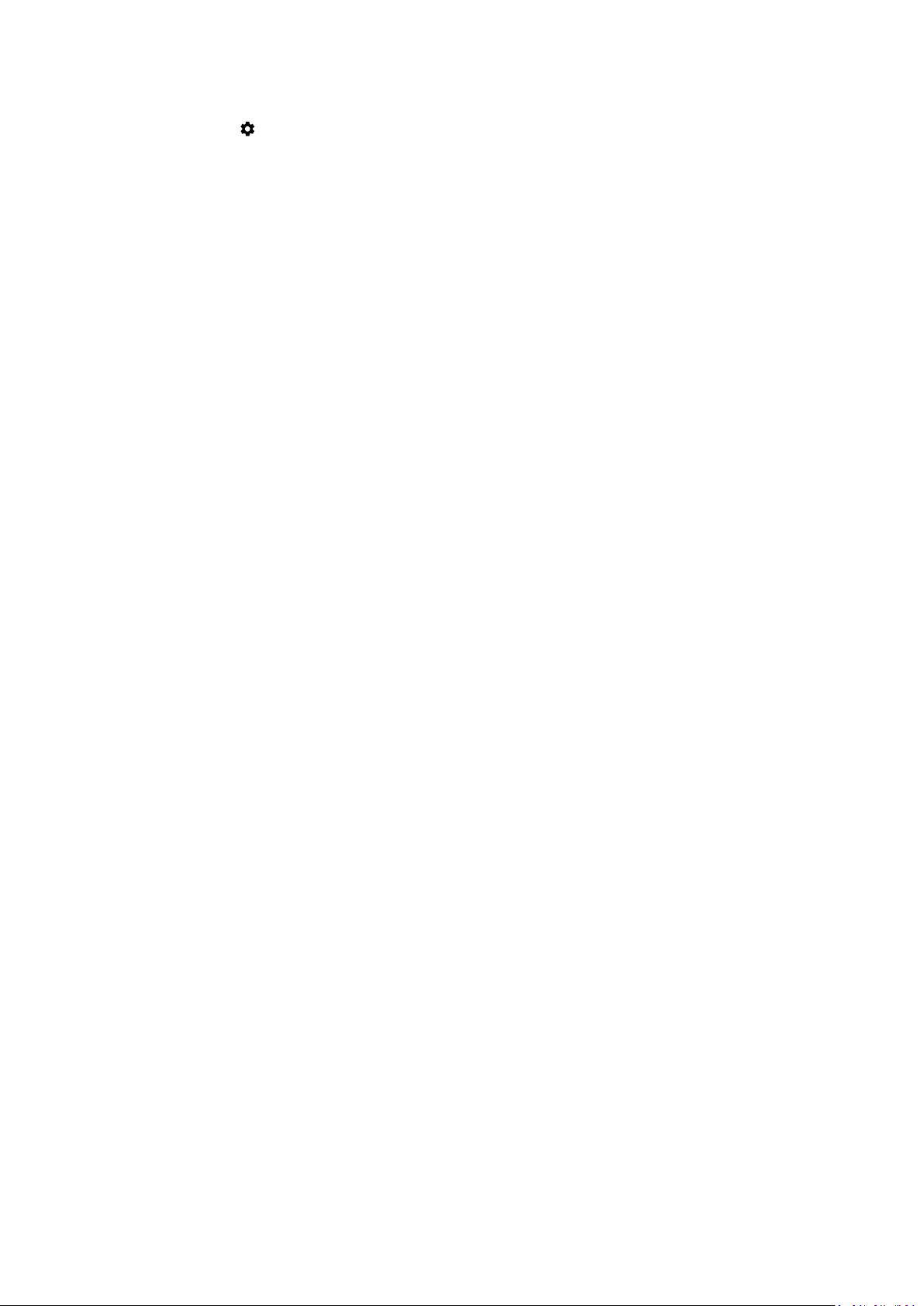
© 2017 HMD Global Oy. Tüm hakları saklıdır.
Haritayı silme
1. Haritalar > > Çevrimdışı bölgeler
2. SİL
seçeneğine dokunun.
ve harita adına dokunun.
Konum servislerini kullanma
Bulunduğunuz yeri öğrenmek ve konumunuzu çektiğiniz fotoğraflara kaydetmek için
Haritalar uygulamalarını kullanın. Bazı uygulamalar size çok çeşitli servisler sunmak
için konum bilgilerinizi kullanabilir.
Konum servislerini açma
Telefonunuz, uydu konumlandırma sistemi, Wi-Fi veya ağ (Hücre Kimliği) tabanlı
konumlamayı kullanarak haritadaki konumunuzu gösterir. Konum bilginizin
uygunluğu, doğruluğu ve eksiksizliği, örneğin, konumunuza, çevrenize ve üçüncü
taraf kaynaklara bağlıdır ve sınırlı olabilir. Örneğin, binaların içinde veya yer altında
konum bilgisi kullanılamayabilir. Destekli GPS (A-GPS) şebeke servisi ve GPS ile
GLONASS'teki diğer benzer donanımlar, mobil ağı kullanarak konum bilgisini alır ve
geçerli konumunuzu hesaplamada GPS'e yardımcı olur. Bazı uydu konumlama
sistemleri mobil ağ üzerinden küçük miktarda veri aktarmayı gerektirebilir. Yolculuk
sırasında veri maliyetlerini önlemek istiyorsanız, telefon ayarlarınızdaki mobil veri
bağlantısı seçeneğini kapalı olarak değiştirebilirsiniz. Wi-Fi konumlaması, özellikle iç
mekanlarda veya yüksek binaların arasında olduğunuzda ve uydu sinyallerini
alamadığınızda konumlama doğruluğunu artırır. Wi-Fi kullanımının kısıtlı olduğu bir
yerdeyseniz, telefonunuzun ayarlarından Wi-Fi bağlantısını kapatabilirsiniz.
Ekranın üst tarafından aşağı doğru kaydırıp
servislerini açın.
Konum
seçeneğine dokunarak konum
Uygulamalar ve servisler
Google Play
Android telefonunuz Google Play ile tüm potansiyelini gösterebilir. Uygulamalar,
müzik, filmler ve kitapların tümü eğlenmeniz için parmaklarınızın ucundadır. Tek
ihtiyacınız olan şey Google hesabıdır.
Telefonunuza bir Google hesabı ekleme
1. Ayarlar > Hesaplar > Hesap ekle > Google
cihazınızı kilitleme yönteminizi onaylayın.
2. Google hesap kimlik bilgilerinizi girin ve
Veya yeni
bir hesap oluşturun
seçeneğine dokunun. İstenirse
İleri
seçeneğine dokunun veya
seçeneğine dokunun.
3. Telefonunuzdaki yönergeleri izleyin.
Uygulamaları indirme
Telefonunuzun tüm potansiyelini ortaya çıkarın. Google Play Store'da bu konuda
size yardımcı olmak için bekleyen binlerce uygulama
1
var
.

© 2017 HMD Global Oy. Tüm hakları saklıdır.
1. Play Store
2. Uygulamaları aramak için arama çubuğuna dokunun veya önerilenler
seçeneğine dokunun.
arasından uygulamalar seçin.
3. Uygulama açıklamasında
indirin ve yükleyin.
Yüklenmiş uygulamalar
görmek için
Uygulamaları güncelleme
Tüm son özellikleri ve hata düzeltmelerini almak için
güncelleyin.
1. Kullanılabilir güncellemeleri görmek için
2. Güncellemesi olan uygulamaya ve
Tüm uygulamaları aynı anda da güncelleyebilirsiniz.
menüsünde
İndirilmiş uygulamaları silme
Play Store > > Uygulamalarım ve oyunların
Ana
ekranınızda ekranın altından yukarı kaydırın.
Uygulamalarım ve
TÜMÜNÜ GÜNCELLE
Uygulamalar menüsü
oyunlarım
YÜKLE
seçeneğine tıklayarak uygulamayı
aracılığıyla bulunabilir. Uygulamalarınızı
Play store
seçeneğine dokunun.
GÜNCELE
seçeneğine dokunun.
Play Store
>
seçeneğine dokunun.
Uygulamalarım ve oyunlarım
seçeneğine dokunun silmek
uygulamalarınızı
>
istediğiniz bir uygulamayı seçin ve
Google Play ile müzik, filmler veya kitaplar indirme
Google Play ile milyonlarca şarkıya ve binlerce filmle kitaba erişiminiz olur.
Daha fazla bilgi için
seçeneklerine dokunun.
1
Google Play servislerini kullanmak için telefonunuza eklenmiş bir Google
hesabınızın olması gerekir. Google Play'de bulunan bazı içerikler ücretlidir. Ödeme
yöntemi eklemek için
dokunun. Google Play'den içerik satın alırken her zaman ödeme yöntemi sahibinin
iznini almayı unutmayın.
Müzik Çalma, Film Oynatma
Play Store > > Hesap > Ödeme yöntemleri
KALDIR
seçeneğine dokunun.
veya
Kitap Oynatma
seçeneğine
Yazılım güncellemeleri ve yedeklemeleri
Telefon yazılımınızı güncelleme
Ritmi yakalayın; telefonunuza yönelik yeni ve geliştirilmiş özellikleri alabilmek için
telefonunuzun yazılımını ve uygulamaları kablosuz olarak güncelleyin. Yazılımın
güncellenmesi telefonunuzun performansını da artırabilir.
Kullanılabilir güncelleştirmeleri yükleme
Ayarlar > Telefon hakkında > Sistem güncellemeleri > Güncellemeleri kontrol et

© 2017 HMD Global Oy. Tüm hakları saklıdır.
seçeneğine dokunarak güncelleme olup olmadığını kontrol edin.
Telefonunuz güncelleme olduğunu bildirdiğinde, telefonunuzda görüntülenen
talimatları izlemeniz yeterlidir. Telefonunuzda az bellek kaldıysa, uygulamalarınızı,
fotoğraflarınızı ve diğer verilerinizi hafıza kartına taşımanız gerekir.
Uyarı
: Yazılım güncellemesi yüklenirken, yükleme tamamlanana ve cihaz yeniden
başlatılana kadar cihazı acil aramalar için bile kullanamazsınız.
Güncellemeyi başlatmadan önce, cihaz pilinde yeterli güç olduğundan emin olmak
için şarj cihazını bağlayın ve güncelleme paketleri fazla miktarda mobil veri
kullanabileceğinden
Wi-Fi'a bağlanın.
Verilerinizi yedekleme
Verilerinizin güvende olmasını sağlamak için telefonunuzdaki yedekleme
özelliğini kullanın. Cihaz verileriniz (Wi-Fi şifreleri ve arama geçmişi gibi) ve
uygulama verileri (ayarlar ve uygulamalar tarafından saklanan dosyalar gibi)
uzaktan yedeklenir.
Otomatik yedeklemeyi açma
1. Ayarlar > Yedekle ve sıfırla seçeneğine dokunun ve Verilerimi yedekle
seçeneğini
2. Verilerinizin hangi hesaba yedekleneceğini seçmek için
Açık
olarak değiştirin.
Yedekleme hesabı
seçeneğine dokunun
Orijinal ayarları geri yükleme
Kazalar olabilir. Telefonunuz düzgün çalışmıyorsa ayarlarını geri yükleyebilirsiniz.
Telefonunuzu sıfırlama
1. Ayarlar > Yedekle ve Sıfırla > Fabrika verilerine sıfırla seçeneğine dokunun.
2. Telefonunuzda görüntülen yönergeleri izleyin.
Depolama
Ne kadar kullanılabilir hafızanız olduğunu kontrol etmek için Depolama
menüsünü kullanın.
Telefonunuzdaki kullanılabilir hafızayı kontrol etme
Telefon hafızanızın dolmaya başlaması durumunda, öncelikle artık gerek
duymadığınız öğeleri gözden geçirin ve kaldırın:
Metin, multimedya ve posta mesajları
Kişi kayıtları ve bilgileri
Uygulamalar
Müzik, fotoğraflar veya videolar
Dosyaları kaldırmak yerine hafıza kartına da aktarabilirsiniz.

© 2017 HMD Global Oy. Tüm hakları saklıdır.
Hafıza kartınızın kalitesi telefonunuzun performansını önemli ölçüde etkileyebilir.
Telefonunuzdan en iyi şekilde yararlanmak için bilinen bir üreticinin hızlı bir 4–128GB
kartını kullanın.
Yalnızca, bu cihazla birlikte kullanımı onaylanmış olan uyumlu hafıza kartlarını
kullanın. Uyumlu olmayan kartlar, kartın ve cihazın zarar görmesine ve kartta kayıtlı
verilerin bozulmasına neden olabilir.
Ne kadar kullanılabilir hafızanız olduğunu ve hafızanın nasıl kullanıldığını kontrol
etmek
Uygulamaları hafıza kartına taşıma
Telefonunuzun
Uygulamaları daha sonra yeniden hafıza kartından telefonunuza taşıyabilirsiniz.
Hafıza kartı türü, büyük dosyaların karta taşınma süresini etkileyebilir.
Uygulama kaldırma
Artık kullanmak istemediğinizi uygulamaları kaldırabilirsiniz.
için
Ayarlar > Depolama
hafızasını bir
1. Ayarlar > Uygulamalar
2. Uygulama adına dokunun.
3. Depolama > SD karta taşı
hafıza kartıyla genişleteb
seçeneğine dokunun.
seçeneklerine dokunun.
seçeneğine dokunun.
ilirsiniz
1
.
1. Ayarlar > Uygulamalar
2. Uygulama adına dokunun.
3. Kaldır
Yüklü uygulamalardan biri kaldırılan uygulamaya bağlıysa, o yüklü uygulama artık
çalışmayabilir. Detaylar için, yüklü uygulamanın kullanıcı belgelerine bakın.
Telefonunuzla bilgisayarınız arasında içerik kopyalama
Göstermek veya depolamak için fotoğrafları, videoları ve kendi oluşturduğunuz diğer
içerikleri telefonunuz ile bilgisayarınız arasında kopyalayabilirsiniz.
1. Uyumlu bir USB kablosunu kullanarak telefonunuzu uyumlu bir
bilgisayara bağlayın.
2. Bilgisayarınızda Windows Explorer veya macOS Finder gibi bir dosya
yöneticisi açın ve telefonunuz için tarama yapın.
3. Öğeleri telefonunuzdan bilgisayara veya bilgisayardan telefona sürükleyip
bırakın. Öğeleri doğru alt klasörlere koyduğunuzdan emin olun, aksi takdirde
göremeyebilirsiniz. 1Hafıza kartı ayrı s
seçeneğine dokunun. Tüm uygulamaları kaldıramayabilirsiniz.
seçeneklerine dokunun.
atılır.
Telefonunuzu koruma

© 2017 HMD Global Oy. Tüm hakları saklıdır.
Ekran kilidiyle telefonunuzu koruma
Telefonunuzu ekranın kilidi açılırken kimlik doğrulaması gerektirecek şekilde
ayarlayabilirsiniz.
Ekran kilidi ayarlama
1. Ayarlar > Güvenlik > Ekran kilidi
2. Kilidin türünü seçmek için
telefonunuzdaki yönergeleri izleyin.
seçeneğine dokunun.
Ekran kilidi
seçeneğine dokunun ve
SIM PIN kodunuzu değiştirme
SIM kartınız varsayılan bir SIM PIN kodu ile birlikte sunulursa, kodu daha güvenli bir
şeyle değiştirebilirsiniz. Bu özellik bazı ağ servis sağlayıcıları tarafından
desteklenmez.
SIM PIN'inizi seçme
SIM PIN için kendi sayılarınız seçebilirsiniz. SIM PIN kodu 4-8 basamaklı olabilir.
1. Ayarlar > Güvenlik > SIM kart kilidi ayarla
2. Seçili SIM kartın altında
İpucu:
menüsünde
girin.
seçeneğine dokunun.
SIM PIN'i değiştir
SIM'inizi bir PIN kodu ile korumak istemiyorsanız
SIM kartı kilitle
seçeneğini
Kapalı
seçeneğine dokunun.
olarak değiştirin ve mevcut PIN'inizi
SIM kart kilidi ayarla
Ürün ve güvenlik bilgileri
Șebeke servisleri ve ücretler
Ücretsiz öğeler dahil, bazı özellikleri ve servisleri kullanmak ve içerik indirmek için bir
şebeke bağlantısı gerekir. Bu büyük miktarda veri aktarımı gerektirebilir ve bunun
sonucunda veri ücreti ödemeniz gerekebilir. Ayrıca bazı özelliklere abone olmanız da
gerekebilir.
Cihazınızı yalnızca GSM 850/900/1800/1900; WCDMA 1/2/5/8; LTE
1/3/5/7/8/20/28/38/40 şebekelerde kullanabilirsiniz. Servis sağlayıcılardan birine
abone olmanız gerekir.
Önemli:
olduğunuz servis sağlayıcınız tarafından desteklenmeyebilir. Böyle durumlarda
arama yapamayabilir veya alamayabilir, mesaj gönderemeyebilir veya alamayabilir
ya da mobil veri bağlantılarını kullanamayabilirsiniz. Tam 4G/LTE servisi
kullanılabilir olmadığı zaman cihazınızın sorunsuz şekilde çalıştığından emin olmak
için en yüksek bağlantı hızını 4G'den 3G'ye değiştirmeniz önerilir. Bunu yapmak
4G/LTE, şebeke servis sağlayıcınız veya seyahat ederken kullanmakta
için giriş ekranında, Ayarlar > Mobil şebekeler seçeneklerine dokunun ve Tercih
edilen şebeke türü seçeneğini 2G/3G olarak ayarlayın.

© 2017 HMD Global Oy. Tüm hakları saklıdır.
AT
BE
BG
HR
CY
CZ
DK
EE
FI
FR
DE
EL
HU
IE
IT
LV
LT
LU
MT
NL
PL
PT
RO
SK
SI
ES
UK
TR
Not:
Bazı ülkelerde Wi-Fi kullanımı kısıtlanmış olabilir. Örneğin, AB'de 5150–
5350 MHz Wi-Fi ve ABD ile Kanada'da 5,15-5,25 GHz Wi-Fi yalnızca iç mekanlarda
kullanılabilir. Daha fazla bilgi için yerel yetkililerle görüșün.
Daha fazla bilgi için șebeke servis sağlayıcınıza bașvurun.
Kullanılması Planlanan Ülkeler
Acil durum aramaları
Önemli:
gibi çok önemli iletişim ihtiyaçları için hiçbir zaman yalnızca kablosuz telefonlara
güvenmeyin.
Her zaman bağlantı kurulacağı garantisi verilemez. Tıbbi acil durumlar
Arama yapmadan önce:
Telefonu açın.
Telefon ekranı ve tuşlar kilitliyse kilitlerini açın.
Yeterli sinyal gücü olan bir yere
gidin. Giriş ekranında seçeneğine
dokunun.
1. Bulunduğunuz yerin resmi acil durum numarasını yazın. Acil arama numaraları
bulunduğunuz yere göre değişir.
2. seçeneğine dokunun.
3. Gerekli bilgileri olabildiğince doğru bir şekilde verin. İzin verilene kadar
görüşmeyi sonlandırmayın.
Ayrıca, aşağıdakileri de yapmanız gerekebilir:
Telefona bir SIM kart takın. SIM kartınız yoksa kilit ekranında
seçeneğine dokunun.
Telefonunuz sizden bir PIN kodu isterse
Acil Durum
Acil Durum
seçeneğine dokunun.
Telefonunuzdaki arama engellemesi, sabit arama veya dahili kullanıcı grubu
gibi
arama kısıtlamalarını kapatın.
Cep telefonu şebekesi kullanılamıyorsa ve internete erişebiliyorsanız
internet araması yapmayı da deneyebilirsiniz.
Cihazınızın bakımı ve kullanım hataları
Cihazınızı, pilinizi, şarj cihazınızı ve aksesuarlarınızı dikkatli kullanın. Aşağıdaki

© 2017 HMD Global Oy. Tüm hakları saklıdır.
öneriler cihazınızı çalışır durumda tutmanıza yardımcı olur.
Cihazı kuru tutun. Yağmur damlaları, nem ve her türlü sıvı ya da su
buharı, elektronik devrelere zarar verebilecek mineraller içerebilir.
Cihazı tozlu veya kirli yerlerde kullanmayın ve saklamayın.
Cihazı sıcaklığın yüksek olduğu ortamlarda saklamayın. Yüksek sıcaklıklar
cihaza veya pile zarar verebilir.
Cihazı soğuk yerlerde saklamayın. Cihaz tekrar normal sıcaklığına
döndüğünde, cihazın içinde nem oluşarak cihaza zarar verebilir.
Cihazı kullanım kılavuzunda belirtilenden farklı bir yöntemle açmayın.
Yetkisiz modifikasyonlar cihaza zarar verebilir ve telsiz
cihazlara ilişkin düzenlemeleri ihlal edebilir.
Cihazı ya da pili düşürmeyin, çarpmayın ya da sallamayın. Sert kullanım
cihaza zarar verebilir.
Bu cihazın yüzeyini temizlemek için yalnızca yumuşak, temiz ve kuru bir bez
kullanın.
Cihazı boyamayın. Boya düzgün çalışmayı engelleyebilir.
Cihazı mıknatıslardan veya manyetik alanlardan uzak tutun.
Önemli verilerinizin emniyette olması için, bu verileri cihazınız, hafıza
kartınız veya bilgisayarınız gibi en az iki farklı yerde saklayın ya da uygun
bir yere yazın.
Uzun süren bir işlem sırasında cihaz ısınabilir. Çoğu zaman bu normaldir. Fazla
ısınmayı önlemek amacıyla cihaz otomatik olarak yavaş çalışabilir, uygulamaları
kapatabilir, şarj etmeyi kapatabilir ve gerekirse kendi kendini kapatabilir. Cihaz
gerektiği gibi çalışmıyorsa cihazı en yakın yetkili servise götürün.
Tüketicinin Yapabileceği Bakım ve Onarım
Cihaz ile ilgili tüketicinin yapabileceği bir bakım veya onarım bulunmamaktadır.
Bakım ve onarım ihtiyacınız olması durumunda Yetkili Servis listesinde bulunan
noktalardan destek alabilirsiniz.
Verimli enerji kullanımı
Kullanmadığınızda Bluetooth ve kablosuz ağlar gibi veri bağlantılarını kapatın.
Ekran parlaklığını azaltın ve ekranı daha kısa bir süre sonra kapanacak
şekilde ayarlayın.
Tuş sesleri vb. gereksiz sesleri kapatın.
Taşıma ve Nakliye Sırasında Dikkat Edilecek Hususlar
Cihazınızı taşımadan önce tüm bağlantılarının sonlandırıldığından ve bağlı
kablolarının çıkartıldığından emin olmanız gerekmektedir.
Paketlerken, orijinal kutusunu ve paketleme malzemelerini kullanın.

© 2017 HMD Global Oy. Tüm hakları saklıdır.
Cihazı kullanırken ve daha sonra bir yer değişikliği esnasında sarsmamaya,
darbe, ısı, rutubet ve tozdan zarar görmemesine özen gösteriniz.
Geri Dönüşüm
Bu ürün AEEE yönetmeliğine uygundur.
Kullanılmış elektronik ürünlerinizi, pil ve ambalaj malzemelerini her zaman tahsis
edilmiş toplama noktalarına bırakın. Böylece denetimsiz atıkların yok edilmesine ve
malzemelerin geri dönüştürülmesine yardımcı olabilirsiniz. Elektrikli ve elektronik
ürünler çok miktarda değerli madde içerir. Bunlara metaller (bakır, alüminyum, çelik
ve magnezyum gibi) ve değerli metaller (altın, gümüş ve paladyum gibi) dahildir.
Cihazdaki malzemelerin tümü malzeme ve enerji olarak geri kazanılabilir.
Üzeri çizili, tekerlekli kutu simgesi
Elinizde bulunan üründe, pilde, basılı malzemede veya ambalajda, üzerinde çarpı
işareti olan tekerlekli çöp kutusu size, tüm elektrikli ve elektronik ürün ve pillerin,
kullanım ömürleri sona erdiğinde ayrı bir atık grubu ile toplanmaları gerektiğini
hatırlatır. Bu ürünleri ayrımı yapılmamış diğer belediye atıklarıyla birlikte atmayın:
geri dönüştürülmek üzere ayırın. En yakınınızda bulunan geri dönüşüm noktası ile
ilgili bilgiler için, yerel atık toplama yetkilinize danışın.
Pil ve șarj cihazı bilgileri
Telefonunuzun pilinin çıkarılıp çıkarılamadığını kontrol etmek için Başlarken
kılavuzuna bakın.
Çıkarılabilir pile sahip cihazlar
Cihazınızı yalnızca orijinal bir şarj edilebilir
bataryayla kullanın. Pil yüzlerce kez şarj edilip boşaltılabilir ancak sonunda
yıpranacaktır. Konuşma ve bekleme süreleri, normal sürelere göre belirgin ölçüde
kısaldığında pili değiştirin.
Çıkarılamaz pile sahip cihazlar
Pili çıkarmaya çalışmayın, aksi takdirde
cihaza zarar verebilirsiniz. Pili değiştirmek için cihazı en yakın yetkili servise
götürün.
Pil yüzlerce kez şarj edilip boşaltılabilir ancak sonunda yıpranacaktır. Konuşma ve
bekleme süreleri normal sürelere göre belirgin ölçüde kısaldığında, pili değiştirmek
için cihazı en yakın yetkili servise götürün.
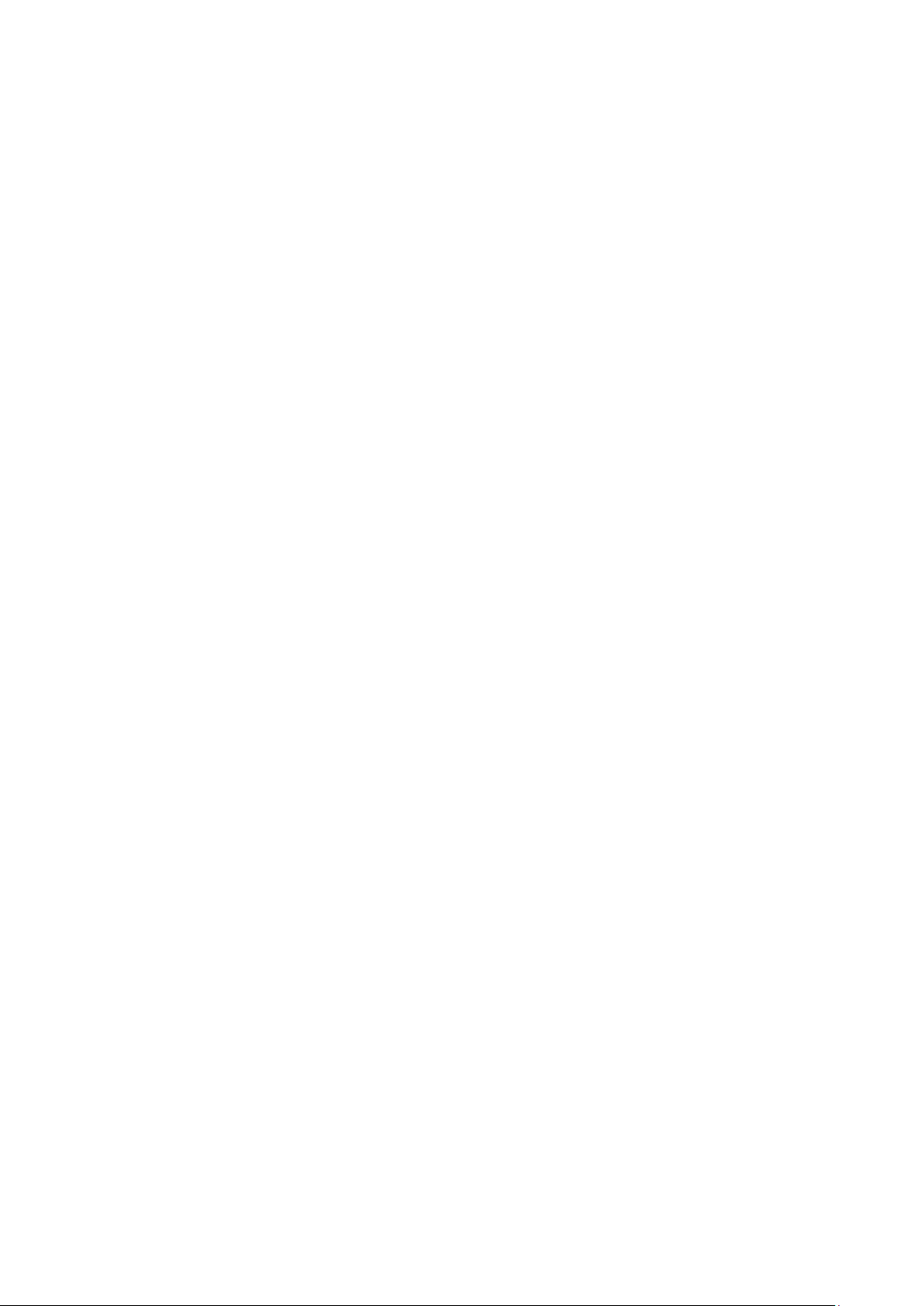
© 2017 HMD Global Oy. Tüm hakları saklıdır.
Yalnızca CTIA Sertifika Koșullarına göre Pil Sistemi Uygunluğu (Standart IEEE 1725)
onaylı pilleri ve şarj cihazlarını kullanın. Onaylanmamış batarya veya şarj cihazı
kullanımı yangın, patlama, sızıntı veya diğer tehlikeli durumlara neden olabilir.
Cihazınızı cihazla birlikte verilen şarj cihazı ile şarj edin. Şarj cihazı fiş türü
değişebilir. Geçerli CTIA gereksinimlerine uygun olan, USB-IF logosu taşıyan,
cihazınızın USB konektörüne bağlanabilen üçüncü taraf şarj cihazları da uyumlu
olabilir. Bu kullanıcı kılavuzunda belirtilen şarj cihazı, kulaklık veya veri kablosu gibi
aksesuarlardan bazıları ayrı olarak satılabilir.
Pil ve şarj cihazı güvenliği bilgileri
Kullanmadığınız zamanlarda şarj cihazınızı prizden çıkarın. Tam olarak şarj edilmiş bir
pil kullanılmadan bırakıldığında zaman içinde boşalır.
En iyi performansı elde etmek için her zaman pili 15°C ve 25°C (59°F ve 77°F)
arasında tutun. Yüksek sıcaklıklar pilin kapasitesini azaltır ve ömrünü kısaltır.
Bataryası sıcak veya soğuk olan bir cihaz geçici bir süre için çalışmayabilir.
Bataryaları, patlama olasılığı olduğundan ateşe atmayın. Yerel düzenlemelere uyun.
Geri dönüşüm olanaklarını değerlendirin. Bataryaları, evin diğer çöplerini attığınız
gibi atmayın.
Bataryayı sökmeyin, kesmeyin, ezmeyin, bükmeyin, delmeyin veya zarar verecek
başka herhangi bir girişimde bulunmayın. Batarya sızdırıyorsa sıvının derinize veya
gözlerinize temas etmesine izin vermeyin. Böyle bir durum olursa, etkilenen
bölgeleri hemen suyla yıkayın veya tıbbi yardım alın. Bataryada değişiklik yapmayın,
içerisine yabancı maddeler yerleştirmeye çalışmayın ya da suya veya diğer sıvılara
daldırmayın ya da maruz bırakmayın. Bataryalar zarar gördüklerinde patlayabilir.
Pili ve şarj cihazını yalnızca amaçları doğrultusunda kullanın. Yanlış kullanım veya
onaylı olmayan veya uyumsuz pil ya da şarj cihazı kullanımı, yangın, patlama veya
başka bir tehlikeli duruma neden olabilir ve geçerli olan onayların veya garantilerin
geçersiz olmasına neden olabilir. Pilin veya şarj cihazının zarar gördüğünü
düşünüyorsanız, pili veya cihazı kullanmaya devam etmeden önce incelenmesi için
servis merkezine veya telefonu aldığınız yere götürün. Zarar görmüş bir pili veya şarj
cihazını asla kullanmayın. Şarj cihazını yalnızca kapalı mekanlarda kullanın. Cihazınızı
fırtınalı havalarda şarj etmeyin.
Ayrıca, cihazınızda çıkarılabilir pil varsa aşağıdakiler geçerlidir:
Bataryayı çıkarmadan önce cihazı kapatın ve şarj cihazının bağlantısını
kesin. Bir şarj cihazının veya aksesuarın bağlantısını kesmek için kablodan
değil fişten tutarak çekin.
Bataryanın metal şeritlerine metal bir nesne temas ettiğinde kısa devre
olabilir. Bu, pile veya başka bir nesneye zarar verebilir.

© 2017 HMD Global Oy. Tüm hakları saklıdır.
Küçük çocuklar
Cihazınız ve aksesuarları oyuncak değildir. Küçük parçalar içerebilir. Bunları küçük
çocukların erişiminden uzak tutun.
Tıbbi cihazlar
Kablosuz telefonlar da dahil olmak üzere, telsiz sinyali yayan bir cihaz, yeterli ölçüde
korunmayan tıbbi cihazların işlevine engel olabilir. Harici radyo enerjisine karşı
yeterli koruması olup olmadığını öğrenmek için bir doktora veya tıbbi cihazın
üreticisine danışın.
İmplant tıbbi cihazlar
Olası parazitleri önlemek amacıyla, tıbbi implant cihaz üreticileri tıbbi cihaz ile
kablosuz cihaz arasında en az 15,3 santimetre (6 inç) uzaklık bulundurulmasını
önermektedir. Bu tür cihazlar taşıyan kişiler:
Kablosuz cihazı her zaman tıbbi cihazlardan en az 15,3 santimetre (6 inç)
uzakta tutun.
Kablosuz cihaz göğüs cebinde taşımamalıdır.
Kablosuz cihazı tıbbi cihazın aksi taraftaki kulağına tutmalıdır.
Girişim olduğundan şüphelenilecek bir neden olması durumunda kablosuz
cihazı kapatın.
Tıbbi implant cihazlarıyla ilgili olarak üreticinin talimatlarını izlemelidir.
Kablosuz cihazı tıbbi implant cihazı ile birlikte kullanma konusunda sorularınız varsa,
sağlık kuruluşunuza başvurun.
İşitme
Uyarı:
etkilenebilir. Güvenliğinizin tehlikeye girebileceği durumlarda kulaklıklı mikrofon
setini kullanmayın.
Bazı kablosuz cihazlar bazı işitme cihazlarının çalışmasına engel olabilir.
Cihazınızı zararlı içerikten koruma
Cihazınız virüslere ve diğer zararlı içeriğe maruz kalabilir. Aşağıdaki önlemleri alın:
Kulaklıklı mikrofon setini kullandığınızda, dış sesleri duyma yeteneğiniz
Mesajları açarken dikkatli olun. Mesajlar kötü amaçlı yazılım içerebilir
ya da cihazınıza veya bilgisayarınıza zarar verebilir.
Bağlantı isteklerini kabul ederken, internette gezinirken ya da içerik
indirirken dikkatli olun. Güvenmediğiniz kaynaklardan gelen Bluetooth
bağlantılarını kabul etmeyin.
Yalnızca, güvendiğiniz ve yeterli güvenliği ve korumayı sunan
kaynaklardaki servisleri ve yazılımları yükleyip kullanın.
Cihazınıza ve cihazı bağladığınız bilgisayarlara virüsten koruma ve diğer
güvenlik yazılımlarını yükleyin. Aynı anda birden fazla virüsten koruma
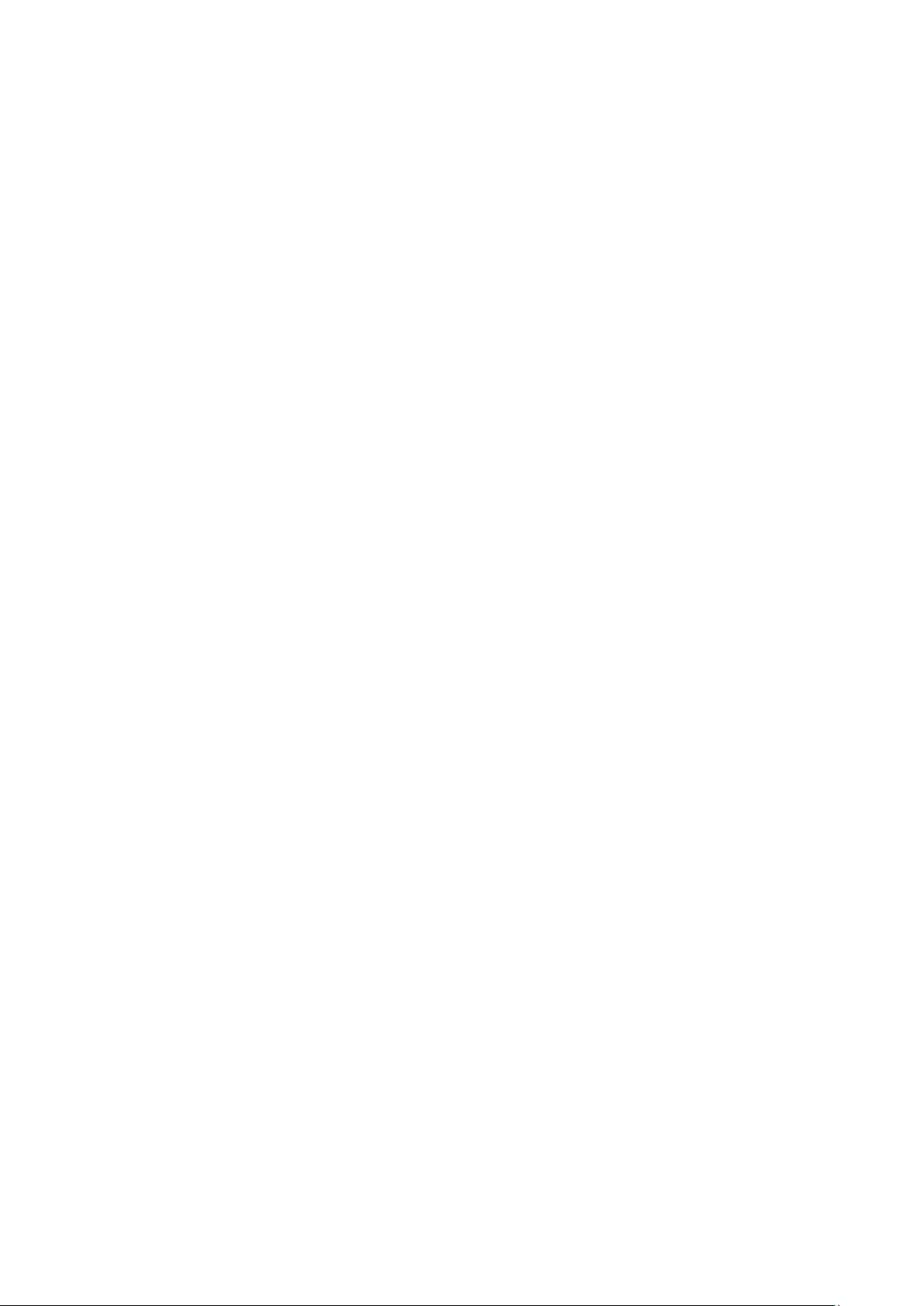
© 2017 HMD Global Oy. Tüm hakları saklıdır.
uygulaması kullanmayın. Birden fazla uygulama kullanmak cihazın ve/veya
bilgisayarın performansını ve çalışmasını etkileyebilir.
Önceden yüklenmiş yer işaretlerini ve üçüncü taraflara ait internet
sitelerinin bağlantılarını kullanacak olursanız, gerekli önlemleri alın. HMD
Global bu tür siteler için herhangi bir onay vermemekte veya sorumluluk
almamaktadır.
Araçlar
Radyo sinyalleri, araçlara doğru bir şekilde monte edilmemiş veya yeterli
ölçüde korunmayan elektronik sistemlerini etkileyebilir. Daha fazla bilgi için
aracınızın veya ekipmanının üreticisiyle görüşün. Cihazın araca montajı
yalnızca kalifiye personel tarafından yapılmalıdır. Hatalı montaj tehlikeli
olabilir ve garantiyi geçersiz kılar.
Aracınızdaki her türlü kablosuz cihaz ekipmanının doğru bir biçimde monte edilip
edilmediğini ve sorunsuz çalışıp çalışmadığını düzenli olarak kontrol edin. Yanıcı
veya patlayıcı maddeleri cihazla, cihazın parçaları veya donanımlarıyla aynı yerde
bulundurmayın. Cihazınızı veya aksesuarları hava yastığı bölgesine koymayın.
Potansiyel patlama tehlikesi olan ortamlar
Benzin pompalarının yakını gibi patlamaya elverişli ortamlarda cihazınızı kapatın.
Kıvılcımlar yaralanma ve hatta ölüme yol açan patlamaya veya yangına neden
olabilir. Benzin bulunan alanlarda; kimyasal tesislerde veya patlama işlemlerinin
yapıldığı yerlerdeki kısıtlamalara dikkat edin. Patlayıcı madde içeren bölgeler açık
şekilde belirtilmeyebilir. Bunlar genellikle araç motorunuzu kapatmanızın
önerildiği, gemilerde güverte altı, kimyasal aktarım veya depolama tesisleri ve
ortamında tanecik, toz, metal tozu gibi partiküller veya kimyasal maddeler içeren
yerlerdir. Bu cihazın sıvı petrol gazı (örneğin, propan ve bütan) kullanan araçların
yakınlarında güvenli şekilde kullanılıp kullanılamayacağını araçların
üreticilerinden öğrenin.
Sertifika bilgileri (SAR)
Bu mobil cihaz, Avrupa Konseyi (EC) ve Federal Haberleşme Komisyonu (FCC)
tarafından belirlenen radyo dalgalarına maruz kalma kurallarına uygundur.
Mobil cihazınız bir radyo vericisi ve alıcısıdır. Uluslararası kurallar tarafından önerilen
radyo dalgalarına maruz kalma sınırlarını aşmayacak şekilde tasarlanmıştır. Söz
konusu kurallar bağımsız bir bilimsel kuruluş olan ICNIRP tarafından geliştirilmiş
olup, yaş ya da sağlık durumlarından bağımsız olarak herkese koruma sağlayacak
güvenlik sınırlarını içermektedir. Kurallar, Özel Massetme Oranı (Specific Absorption
Rate) veya SAR olarak bilinen bir ölçü birimi kullanır. ICNIRP'nin mobil cihazlar için
SAR sınırı ortalama olarak on gramlık doku üzerinde 2,0 watt/kilogram (W/kg) olarak
hesaplanmıștır.
Kulakta test edildiğinde bu cihaza ilişkin en yüksek SAR değeri:
0,490
W/kg’dır.*

© 2017 HMD Global Oy. Tüm hakları saklıdır.
Mobil cihazlar birçok işlev sunduğundan, vücut gibi diğer konumlarda kullanılabilir.
Bu durumda, test edilen en yüksek SAR değeri, vücuttan 0,5 cm uzakta
0,710
W/kg'dır*.
Elektronik güvenlik için metal içermeyen aksesuarlarla mesafeyi koruyun, telefonu
minimum yukarıdaki mesafede tutun. Diğer aksesuarların kullanılması, radyo
frekansına maruz kalma kurallarına uyumu sağlamayabilir.
* Testler, uluslararası test kurallarına uygun olarak gerçekleştirilmiştir.
FCC Radyo Frekansına Maruz Kalma Bilgileri
Telefonunuz bir radyo vericisi ve alıcısıdır. ABD Hükümeti Federal Haberleşme
Komisyonu (ABD) tarafından belirlenen radyo frekans (RF) enerjisine maruz kalmaya
ilişkin emisyon sınırlarını aşmayacak şekilde tasarlanmış ve üretilmiştir. Kurallar,
düzenli ve kapsamlı bilimsel çalışmaların değerlendirmesi sırasında bağımsız bir
bilimsel kuruluş tarafından geliştirilen standartları temel almaktadır. Bu standartlar,
yaş ya da sağlık durumlarından bağımsız olarak herkese koruma sağlayacak şekilde
tasarlanmış önemli güvenlik sınırları içermektedir. Kablosuz telefonlar için maruz
kalma standardı, Özel Massetme Oranı (Specific Absorption Rate) veya SAR olarak
bilinen ölçü birimini kullanır. FCC tarafından belirlenen SAR sınırı 1,6 W/kg'dır.
Testler, her model için FCC'nin gerekli kıldığı konumlarda ve yerlerde (örneğin,
kulakta ve vücuda takarak) gerçekleştirilmiştir. Test edildiğinde bu modeldeki telefon
için FCC'ye bildirilen en yüksek SAR değeri, kulakta kullanıldığında test edildiğinde
1,24
W/kg ve tutucu ya da taşıma kılıfı vücuda takıldığında
0,62
W/kg'dır
.
Vücuda takılıyken Çalıştırma; Bu cihaz tipik olarak telefon vücuda takılı halde
vücuttan 1,5 cm uzakta tutulurken çalıştırma için test edilmiştir. FCC radyo
frekansına maruz kalma gereksinimlerine uygunluğu korumak için kullanıcının
vücudu ile telefon arasında 1,5 cm mesafe bırakan aksesuarlar kullanın. Kemer klipsi,
kemer kılıfı ve benzeri aksesuarların parçalarında metal bileşenler bulunmamalıdır.
Bu gereksinimlere uymayan aksesuarların kullanılması FCC radyo frekansına maruz
kalma gereksinimlerini karşılamayabilir ve bundan kaçınılmalıdır. FCC, bildirilen tüm
SAR düzeylerini FCC radyo frekansı emisyonu kurallarına uygun olarak
değerlendirerek, bu modeldeki telefon için Cihaz Yetkisi vermiştir. Bu model telefona
ilişkin SAR bilgileri FCC'de kayıtlıdır ve
1033
ifadeleri aranarak www.fcc.gov/oet/ea/ adresindeki Display Grant bölümü
altında bulunabilir.
FCC ID 2AJOTTA-1021
ve FCC ID
2AJOTTA-
Özel Massetme Oranları'na (SAR) ilişkin ek bilgiler www.fcc.gov/general/radio-
frequency-safety-0 adresindeki FCC web sitesinde bulunabilir.
Veri veya mesaj göndermek için iyi bir şebeke bağlantısı gerekir. Gönderme işlemi
bağlantı olana kadar gecikebilir. Gönderme işlemi bitene kadar uzaklık talimatlarına
uyun.
Genel kullanım sırasında, SAR değerleri genellikle yukarıda belirtilen değerlerin
oldukça altındadır. Bunun nedeni, sistem verimliliği ve şebekedeki girişimleri en aza
indirmek amacıyla, arama yapmak için tam güç gerekli olmadığında cep
telefonunuzun çalışma gücünün otomatik olarak azaltılmasıdır. Daha düşük güç
çıkışı, daha düşük SAR değeri demektir.
Cihaz modelleri farklı sürümlere ve bir değerden fazlasına sahip olabilir. Zaman
içinde bileşen ve tasarım değişiklikleri yapılabilir ve bazı değişiklikler SAR değerlerini
etkileyebilir.

© 2017 HMD Global Oy. Tüm hakları saklıdır.
Daha fazla bilgi için www.sar-tick.com adresini ziyaret edin. Mobil cihazlar, sesli
arama yapmıyor olsanız bile sinyal iletebilir.
Dünya Sağlık Örgütü (WHO), var olan bilimsel bilgilerin mobil cihazlar kullanılırken
herhangi bir özel önlem alınması gerektiği yönünde belirti göstermediğini ifade
etmiştir. Bu sinyallere daha az maruz kalmak istiyorsanız Dünya Sağlık Örgütü size
kullanımını sınırlamanızı ve cihazı başınız ve vücudunuzdan uzak tutmak için
ahizesiz bir kit kullanmanızı önermektedir. Radyo frekansına maruz kalma
konusunda daha fazla bilgi ve açıklama almak ve bu konuyla ilgili tartışmalara
ulaşmak için www.who.int/peh-emf/en adresinden ulaşabileceğiniz WHO web
sitesini ziyaret edin. Bu cihaz, sertifika bilgilerine ilişkin elektronik etiket
taşımaktadır. Buna erişmek için
seçin.
Malın ayıplı olduğunun anlaşılması durumunda tüketici, 6502 sayılı Tüketicinin
Korunması Hakkında Kanunun 11 inci maddesinde yer alan;
haklarından birini kullanabilir.
Tüketicinin bu haklardan ücretsiz onarım hakkını seçmesi durumunda satıcı; işçilik
masrafı, değiştirilen parça bedeli ya da başka herhangi bir ad altında hiçbir ücret
talep etmeksizin malın onarımını yapmak veya yaptırmakla yükümlüdür. Tüketici
ücretsiz onarım hakkını üretici veya ithalatçıya karşı da kullanabilir. Satıcı, üretici ve
ithalatçı tüketicinin bu hakkını
a- Sözleşmeden dönme,
b- Satış bedelinden indirim isteme,
c- Ücretsiz onarılmasını isteme,
ç- Satılanın ayıpsız bir misli ile değiştirilmesini isteme,
Ayarlar > Telefon Hakkında > Sertifika
TÜKETİCİNİN SEÇİMLİK HAKLARI
opsiyonunu
kullanmasından müteselsilen sorumludur. Tüketicinin, ücretsiz onarım hakkını
kullanması
tüketici malın bedel iadesini, ayıp oranında bedel indirimini veya imkân varsa malın
ayıpsız misli ile değiştirilmesini satıcıdan talep edebilir.
Satıcı, tüketicinin talebini reddedemez. Bu talebin yerine getirilmemesi durumunda
satıcı, üretici ve ithalatçı müteselsilen sorumludur.
Tüketici, garantiden doğan haklarının kullanılması ile ilgili olarak çıkabilecek
uyuşmazlıklarda yerleşim yerinin bulunduğu veya tüketici işleminin yapıldığı
yerdeki Tüketici Hakem Heyetine veya Tüketici Mahkemesine başvurabilir.
halinde malın;
-Garanti süresi içinde tekrar arızalanması,
-Tamiri için gereken azami sürenin aşılması,
-Tamirinin mümkün olmadığının, yetkili servis istasyonu, satıcı, üretici veya
ithalatçı tarafından bir raporla belirlenmesi durumlarında;
Telif hakları ve diğer uyarılar
Uygunluk bildirimi
CE1588!

© 2017 HMD Global Oy. Tüm hakları saklıdır.
UYGUNLUK BEYANI
Biz, HMD Global Oy
Sorumluluğu tarafımıza ait olmak üzere, ürünün özelliklerini aşağıdaki gibi beyan ederiz:
Telsiz Cihazı:
Model: TA-1033
Ürün adı: Nokia 6 SS
Açıklama: Akıllı Telefon
EMC TAYF
ETSI EN 301 489-1 V2.1.1 ETSI EN 300 328 V2.1.1
ETSI EN 301 489-3 V2.1.0 ETSI EN 301 511 V12.5.1
ETSI EN 301 489-17 V3.1.1 ETSI EN 303 345 V1.1.7
ETSI EN 301 489-52 V1.1.0 ETSI EN 301 908-1 V11.1.1
Gü ve nlik ETSI EN 301 908-13V11.1.1
EN 60950-1:2006 + A11:2009 + A1:2010 + A12:2011+A2:2013 ETSI EN 303 413 V1.1.0
EN 50332-1:2013 ETSI EN 301 893 V2.0.7
EN 50332-2:2013
EN 62209 -1: 2006
EN 62209 -2: 2010 RF Teşhiri
EN 62311: 2008 EN 50360: 2001 + A1:2012
Çevresel EN 62479: 2010
EN 50581:2012
1999/5/EC:
Kamunun Elektromanyetik Alanlara Maruz Kalmasının Sınırlandırılması Üzerine Konsey Önerisi.
Yukarıda belirtilen ürün aşağıdaki direktiflerin gerekli şartlarını karşılamaktadır:
- 1999/5/EC Direktifi (R&TTE): Madde 3.1a), 3.1b) ve 3.2
- 2011/65/EU (RoHS – Zehirli Maddelerin Kısıtlanması)
Onaylı kuruluş (İsim: ACB, Inc., ID: 1588) RE Direktifinin Ek III’üne göre uygunluk değerlendirmesini yapmıştır ve AB tipi
inceleme sertifikasını (Ref No: ATCB020935_RTTE) yayımlamıştır.
Kimlik işareti:
Verildiği yer: Taipei Verildiği tarih: 18 Mayıs 2017
HMD Global Oy Ürün İzni:
İmza:
Adı: Evon Lee
Pozisyon: Direktör, Ürün Lideri
Yukarıdaki ürüne ilişkin teknik dökümantasyon HMD Global Oy, Karaportti 2, 02610Espoo, Finlandiya’da bulunmaktadır.
No: TA-1033/17/G/02
Karaportti 2, 02610
Espoo, Finland
ETSI EN 301 908-2 V11.1.1
ETSI EN 300 440 V2.1.1
EN 50566: 2013 + AC: 2014

© 2017 HMD Global Oy. Tüm hakları saklıdır.
DECLARATION OF CONFORMITY
No: TA-1033/17/G/02
We, HMD Global Oy
declare under our sole responsibility, that the product:
Radio Equipment:
Model: TA-1033
Marketing Name: Nokia 6 SS
Description: Smart Phone
EMC SPECTRUM
ETSI EN 301 489-1 V2.1.1 ETSI EN 300 328 V2.1.1
ETSI EN 301 489-3 V2.1.0 ETSI EN 301 511 V12.5.1
ETSI EN 301 489-17 V3.1.1 ETSI EN 303 345 V1.1.7
ETSI EN 301 489-52 V1.1.0 ETSI EN 301 908-1 V11.1.1
ETSI EN 301 908-2 V11.1.1
Safety ETSI EN 301 908-13V11.1.1
EN 60950-1:2006 + A11:2009 + A1:2010 + A12:2011+A2:2013 ETSI EN 303 413 V1.1.0
EN 50332-1:2013 ETSI EN 301 893 V2.0.7
EN 50332-2:2013
EN 62209 -1: 2006
EN 62209 -2: 2010 RF Exposure
EN 62311: 2008 EN 50360: 2001 + A1:2012
EN 50566: 2013 + AC: 2014
Environmental EN 62479: 2010
EN 50581:2012
1999/5/EC:
Council Recommendation on the Limitation of Exposure of the General Public to
Electromagnetic Fields. The product specified above complies with the essential requirements
of the following Directive(s):
- the Directive 1999/5/EC (R&TTE): Article 3.1a), 3.1b) and 3.2
- the Directive 2011/65/EU (RoHS – Restriction of Hazardous Substances)
The notified body (Name: ACB, Inc., ID: 1588) performed the conformity assessment according to Annex III of the RE
Directive and issued the EU-type examination certificate (Ref No: ATCB020935_RTTE).
Identification mark:
Place of Issue: Taipei Date of Issue: May 18, 2017
HMD Global Oy Product Authorization:
Signature:
Name: Evon Lee
Karaportti 2, 02610
Espoo, Finland
ETSI EN 300 440 V2.1.1
Position: Director, Product Lead
The technical documentation relevant to the above product is held at: HMD Global Oy, Karaportti 2, 02610Espoo, Finland

© 2017 HMD Global Oy. Tüm hakları saklıdır.
HMD Global Oy (Ltd.) bu ürünün 2014/53/AB sayılı Direktifin esas şartları ve
diğer ilgili hükümlerine uygun olduğunu beyan eder. Uygunluk Bildirimi'nin bir
kopyasını www.nokia.com/en_int/phones/declaration-of-conformity adresinde
bulabilirsiniz.
Ürünlerin, özelliklerin, uygulamaların ve hizmetlerin kullanılabilirliği bölgeye göre
değişir. Daha fazla bilgi için satıcınıza veya servis sağlayıcınıza başvurun. Bu cihaz,
Amerika Birleşik Devletleri’nin ve diğer ülkelerin ihracat yasalarına ve
düzenlemelerine tabi olan parça, teknoloji veya yazılım içerebilir. Kanunlara aykırı
değişiklik yapılamaz.
İșbu belgenin içeriği "olduğu gibi" sunulmaktadır. Yürürlükteki kanunların
gerektirdiği haller dışında, ticari olarak satılabilirlik ve belirli bir amaca uygunluk ile
ilgili zımni garantiler de dahil olmak üzere ancak bunlarla kısıtlı olmamak şartıyla,
işbu belgenin doğruluğu, güvenilirliği veya içeriği ile ilgili olarak, açık veya zımni
herhangi bir garanti verilmemiştir. HMD Global önceden bildirmeksizin bu belgede
değişiklik yapma veya geri çekme hakkını saklı tutar.
Yürürlükteki yasaların izin verdiği azami ölçüde, HMD Global ya da herhangi bir
lisans vereni, meydana gelme nedeni ne olursa olsun oluşabilecek herhangi bir
gelir, kâr veya veri kaybından veya özel, beklenmeyen, bir şeyin sonucunda
meydana gelen ya da dolaylı hasar veya kayıplardan hiçbir durumda sorumlu
tutulamaz.
Bu belge içindekilerin tamamı veya bir bölümü, HMD Global'in önceden yazılı izni
alınmaksızın herhangi bir biçimde yeniden oluşturulamaz, başka bir yere
aktarılamaz ve dağıtılamaz. HMD Global, sürekli bir gelişim politikası izlemektedir.
HMD Global, bu belgede tanımlanan herhangi bir üründe önceden bildirimde
bulunmaksızın değişiklik ve yenilik yapma hakkını saklı tutar.
HMD Global, cihazınızla birlikte gelen üçüncü taraflara ait uygulamalar için
herhangi bir beyanda bulunmaz, herhangi bir garanti vermez ve bu tür
uygulamaların işlevselliği, içeriği veya son kullanıcı desteği konusunda herhangi
bir sorumluluk kabul etmez. Bir uygulamayı kullandığınızda, o uygulamanın
olduğu gibi sağlanmış olduğunu kabul etmiş olursunuz.
Haritaları, oyunları, müzik parçalarını ve videoları indirmek ile resimleri ve videoları
karşıya yüklemek, büyük miktarda veri aktarımı içerebilir. Servis sağlayıcınız, veri
iletimi için ücret alabilir. Belirli ürünlerin, özelliklerin, hizmetlerin ve uygulamaların
kullanılabilirliği bölgeye göre değişir. Daha fazla ayrıntı ve dil seçenekleri için lütfen
bölgenizdeki satıcıya danışın.
Bazı özellik, işlev ve ürün teknik özellikleri şebekeye bağlı ve ek hüküm, koşul ve
ücretlere
tabi olabilir.

© 2017 HMD Global Oy. Tüm hakları saklıdır.
Bunların tümü bildirilmeksizin değiştirilebilir.
HMD Global Oy, telefonlar ve tabletler için Nokia markasının münhasır lisans
sahibidir. Nokia, Nokia Corporation'ın tescilli ticari markasıdır.
Qualcomm, Qualcomm Incorporated'ın tescilli ticari markasıdır.
Android, Google ve Google Play, Google Inc'nin ticari
markalarıdır. Diğer tüm ticari markalar kendi sahiplerinin
mülkiyetindedir.
Bu cihaz Türkçe karakterlerin tamamını içeren ETSI TS 123.038 V8.0.0 (veya
sonraki sürümün kodu) ve ETSI TS 123.040 V8.1.0 (veya sonraki sürümün kodu)
teknik özelliklerine uygundur. - Uygunluk Değerlendirme Kuruluşu: Cetecom
GmbH, Im Teelbruch 116, 45219 Essen, Almanya –
Üretici Firma:
HMD Global Oy, Karaportti 2,
02610 Espoo, Finlandiya
Telefon: +358 86 4213499
Faks: +358 45 2133756
Dijital Hak Yönetimi Hakkında
Bu cihazı kullanırken telif hakları da dahil olmak üzere tüm yasalara uyun, yerel
örf ve adet kurallarına ve başkalarının gizlilik hakkı ile yasal haklarına riayet edin.
Telif hakkı koruması, fotoğrafları, müzik parçalarını ve diğer içerikleri
kopyalamanızı, aktarmanızı veya bunlar üzerinde değişiklik yapmanızı
engelleyebilir.
İTHALATÇI FİRMANIN:
Unvanı: Dora İletişim ve Ticaret A.Ş.
Adresi: Küçükbakkalköy Mah. Atilla İlhan Cad. No:22 34750 Ataşehir İstanbul
Telefon: (0 216) 469 55 55
Faks: (0 216) 577 06 09
Ürünün Gümrük ve Ticaret Bakanlığı’nca tespit ve ilan edilen kullanım ömrü 5 yıldır.

© 2017 HMD Global Oy. Tüm hakları saklıdır.
Yetkili servis merkezi listesi
1- OUNO TEKNİK SERVİS HİZMETLERİ A.Ş.
KÜÇÜKBAKKALKÖY MAH. IŞIKLAR CAD. NO:15 ATAŞEHİR İSTANBUL
Tel: 0216 469 55 55
2- AS-TEL TELEKOM TİCARET LTD.ŞTİ. - ÇAKMAK CAD. ŞUBESİ
TEPEBAĞ MAH. ÇAKMAK CAD. NO:60/B SEYHAN ADANA
Tel: 0322 363 58 58
3- AYTEL TELEKOM ANONİM ŞİRKETİ
DOĞU MAH. DR.ORHAN MALTEPE CD. NO:76/C PENDİK İSTANBUL
Tel: 0216 491 95 65
4- AZİM TİCARET TEKNOLOJİ ANONİM ŞİRKETİ
YENİ MAH. GAZİ CAD. NO:28 /A MERKEZ ELAZIĞ
Tel: 0424 236 16 16
5- BAYRAKTARLAR İNŞAAT TAAHHÜT VE PAZARLAMA
ORTA MAH. KARAKAŞ CAD. NO:17 BARTIN
Tel: 0378 227 13 20
6- CİHAD İLETİŞİM TELEFON VE OTOPARK HİZMETLERİ SANAYİ TİCARET LTD. ŞTİ.
DELİKLİTAŞ MAH. HAMAMYOLU CAD. NO:27/B-C ESKİŞEHİR
Tel: 0222 231 32 05
7- ELEKTRO MEKANİK İŞ BÜRO MAKİNALARI GIDA ŞANS OYUNLARI İNŞAAT TANITIM
ORGANİZASYON .İTH.İHR. SAN. VE TİC. LTD. ŞTİ.
CAMİŞERİF MAH. İSTİKLAL CAD. NO:29/A 1-2-3 33060 MERSİN
Tel: 0324 238 60 68
8- ENT TEKNİK SERVİS HİZMETLERİ TİCARET LİMİTED ŞİRKETİ
MAHMUTBEY MAH. ORDU CAD. NO 42 KAT 5 BAĞCILAR İSTANBUL
Tel: 0212 577 75 95

© 2017 HMD Global Oy. Tüm hakları saklıdır.
9- GERÇEK TELEKOMİNİKASYON VE SERVİS HİZMETLERİ ANONİM ŞİRKETİ BALIKESİR
ŞUBESİ
ESKİ KUYUMCULAR MAH. ANAFARTALAR CAD. NO:15 BALIKESİR
Tel: 0266 245 45 36
10- GÜVEN GÜNGÖR VE ORTAĞI - DB TEKNİK SERVİS HİZMETLERİ
ULU MAH. 2. ALTINGÜL SOK. MERT ŞİMŞEK APT. NO:29-33A OSMANGAZİ BURSA
Tel: 0224 224 15 45
11- MARS GSM TEKNİK SERVİS HİZMETLERİ İNŞ.GIDA SAN.VE TİC.LTD.ŞTİ.
İNCİLİ PINAR MAH. PROF. MUAMMER AKSOY BULV. KEPKEP İŞ MERK. ALTI
NO:20/B ŞEHİTKAMİL GAZİANTEP
Tel: 0342 215 21 21
12- MTS TEKNİK-ALPAY LAÇİN
ATATÜRK MAH. KARANFİL SOK. No:17 ÜMRANİYE İSTANBUL
Tel: 0216 398 00 09
13- MUSER İLETİŞİM SANAYİ VE TİCARET LİMİTED ŞİRKETİ
ŞEMS-İ TEBRİZİ MAH. İSTANBUL CAD. NO:101 KONYA
Tel: 0332 237 42 42
14- NEVSA ELEKTRONİK İLETİŞİM VE GÖRÜNTÜ HİZ.İTH.İHR.LTD.ŞTİ.
MAREŞAL ÇAKMAK CAD. 2.SOK.NO:3/A ŞİRİNEVLER İSTANBUL
Tel: 0212 503 19 19
15- ÖTS ELEKTRONİK-BÜNYAMİN ÜNGÖR
HUNAT MAH. ZENNECİ SOK. NO:27 MELİKGAZİ KAYSERİ
Tel: 0352 231 11 61
16- SAKARYA TELEKOMÜNİKASYON SİS.SAN.TİC.LTD.ŞTİ
19 MAYIS MAH.BÜYÜKDERE CADDESİ SAKARYA APT. NO:6 ŞİŞLİ İSTANBUL
Tel: 0212 219 35 60
17- TELESERVICE INTERNATIONAL TELEFON ONARIM VE TİC. LTD. ŞTİ.
BAĞLARBAŞI MAH. ATATÜRK CAD. ÇAĞLA SOK. NO:9 MALTEPE İSTANBUL
Tel: 0216 458 97 97

© 2017 HMD Global Oy. Tüm hakları saklıdır.
18- TELESERVICE INTERNATIONAL TELEFON ONARIM VE TİC. LTD. ŞTİ. - ATAŞEHİR
Üretici veya İthalatçı Firmanın: Satıcı Firmanın:
Unvanı:
Dora İletişim ve Ticaret A.Ş.
Adresi:
Küçükbakkalköy Mah. Atilla İlhan Cad.
No:22 34750 Ataşehir İstanbul
Telefonu:
(0 216) 469 55 55
Faks:
(0 216) 577 06 09
e-posta:
sikayet@doraas.com
Yetkilinin İmzası:
Firmanın Kaşesi:
Unvanı:
Adresi:
Telefonu:
Faks:
e-posta:
Fatura Tarih ve Sayısı:
Teslim Tarihi ve Yeri:
Yetkilinin İmzası:
Firmanın Kaşesi:
Malın
Cinsi:
Cep Telefonu
Markası:
NOKIA
Modeli:
Garanti Süresi:
2 YIL
Azami Tamir Süresi:
20 İŞ GÜNÜ
Bandrol ve Seri No:
ŞUBESİ
ATAŞEHİR ŞUBE: ATİLLA İLHAN CD. NO:20/A ATAŞEHİR İSTANBUL
Tel: 0216 458 97 97
19- TELESERVICE INTERNATIONAL TELEFON ONARIM VE TİC. LTD. ŞTİ. - ANKARA
ŞUBESİ
MALTEPE MAH. NECATİBEY CAD. 82/B ANKARA
Tel: 0312 230 55 30
20- TELESERVICE INTERNATIONAL TELEFON ONARIM VE TİC. LTD. ŞTİ. – İZMİR ŞUBE
İSMET KAPTAN MAH.ŞAİR EŞREF BULVARI NO:30/A KONAK ÇANKAYA İZMİR
Tel: 0232 445 86 00
Tanıtma ve Kullanma Kılavuzunun Ayrılmaz Parçasıdır.
Garanti Şartları
1)Garanti süresi, malın teslim tarihinden itibaren başlar ve 2 yıldır.
2)Malın bütün parçaları dahil olmak üzere tamamı garanti kapsamındadır.
3) Malın ayıplı olduğunun anlaşılması durumunda tüketici, 6502 sayılı Tüketicinin
Korunması Hakkında Kanunun 11 inci maddesinde yer alan;
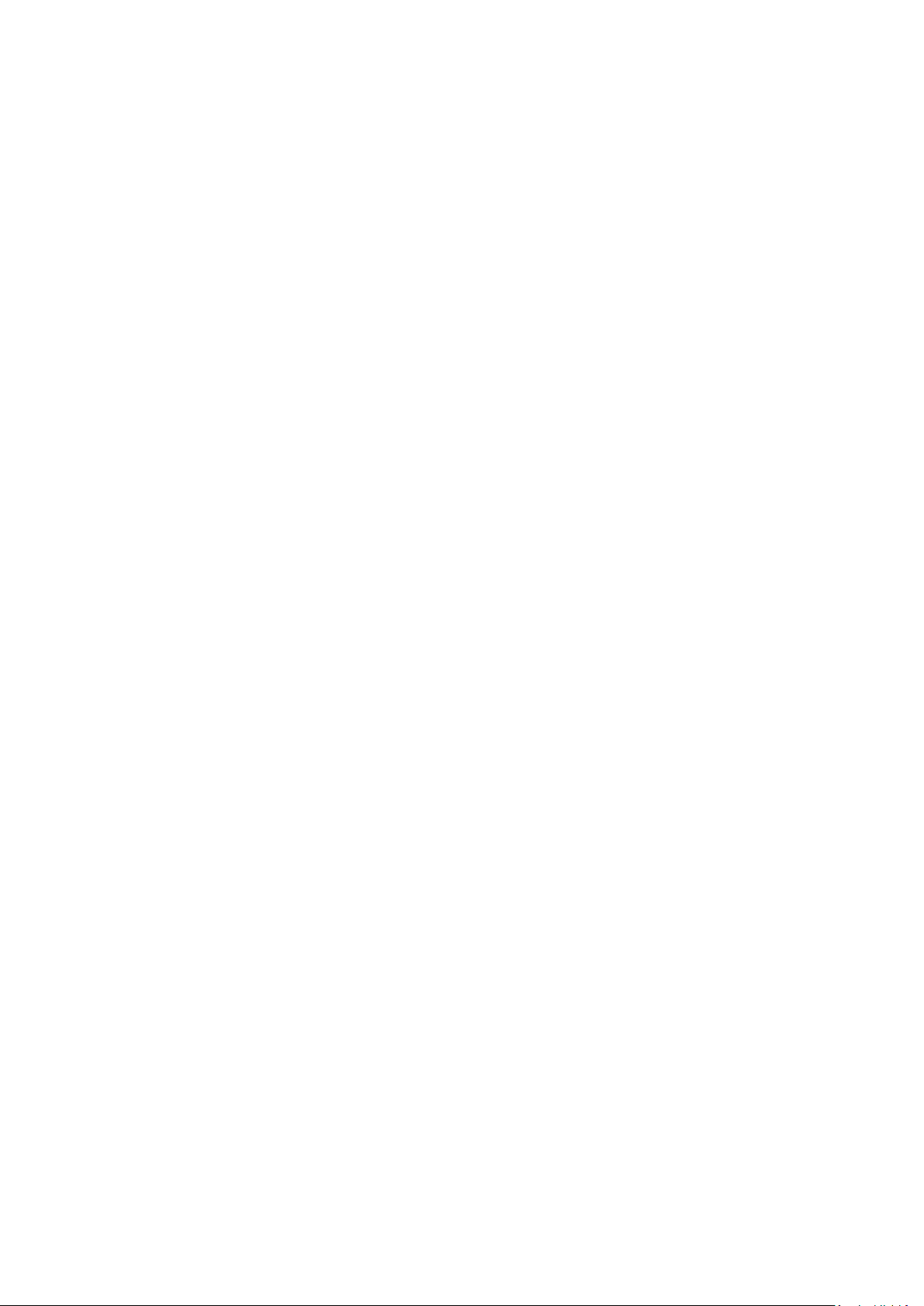
© 2017 HMD Global Oy. Tüm hakları saklıdır.
a- Sözleşmeden dönme,
b- Satış bedelinden indirim isteme,
c- Ücretsiz onarılmasını isteme,
ç- Satılanın ayıpsız bir misli ile değiştirilmesini isteme,
haklarından birini kullanabilir.
4)Tüketicinin bu haklardan ücretsiz onarım hakkını seçmesi durumunda satıcı; işçilik
masrafı, değiştirilen parça bedeli ya da başka herhangi bir ad altında hiçbir ücret
talep etmeksizin malın onarımını yapmak veya yaptırmakla yükümlüdür. Tüketici
ücretsiz onarım hakkını üretici veya ithalatçıya karşı da kullanabilir. Satıcı, üretici ve
ithalatçı tüketicinin bu hakkını kullanmasından müteselsilen sorumludur.
5)Tüketicinin, ücretsiz onarım hakkını kullanması halinde malın;
- Garanti süresi içinde tekrar arızalanması,
- Tamiri için gereken azami sürenin aşılması,
- Tamirinin mümkün olmadığının, yetkili servis istasyonu, satıcı, üretici veya ithalatçı
tarafından bir raporla belirlenmesi durumlarında;
tüketici malın bedel iadesini, ayıp oranında bedel indirimini veya imkân varsa malın
ayıpsız misli ile değiştirilmesini satıcıdan talep edebilir. Satıcı, tüketicinin talebini
reddedemez. Bu talebin yerine getirilmemesi durumunda satıcı, üretici ve ithalatçı
müteselsilen sorumludur.
6)Malın tamir süresi 20 iş gününü geçemez. Bu süre, garanti süresi içerisinde mala
ilişkin arızanın yetkili servis istasyonuna veya satıcıya bildirimi tarihinde, garanti
süresi dışında ise malın yetkili servis istasyonuna teslim tarihinden itibaren
başlar.Malın arızasının 10 iş günü içerisinde giderilememesi halinde, üretici veya
ithalatçı; malın tamiri tamamlanıncaya kadar, benzer özelliklere sahip başka bir malı
tüketicinin kullanımına tahsis etmek zorundadır. Malın garanti süresi içerisinde
arızalanması durumunda, tamirde geçen süre garanti süresine eklenir.
7)Malın kullanma kılavuzunda yer alan hususlara aykırı kullanılmasından kaynaklanan
arızalar garanti kapsamı dışındadır.
8)Tüketici, garantiden doğan haklarının kullanılması ile ilgili olarak çıkabilecek
uyuşmazlıklarda yerleşim yerinin bulunduğu veya tüketici işleminin yapıldığı yerdeki
Tüketici Hakem Heyetine veya Tüketici Mahkemesine başvurabilir.
9)Satıcı tarafından bu Garanti Belgesinin verilmemesi durumunda, tüketici Gümrük ve
Ticaret Bakanlığı Tüketicinin Korunması ve Piyasa Gözetimi Genel Müdürlüğüne
başvurabilir
.
